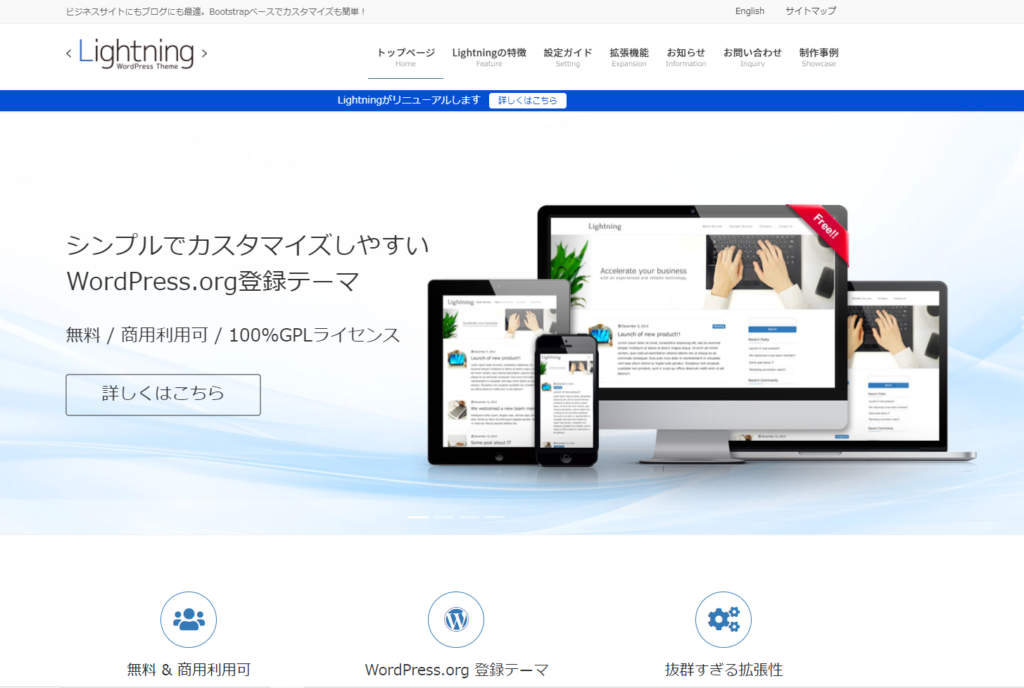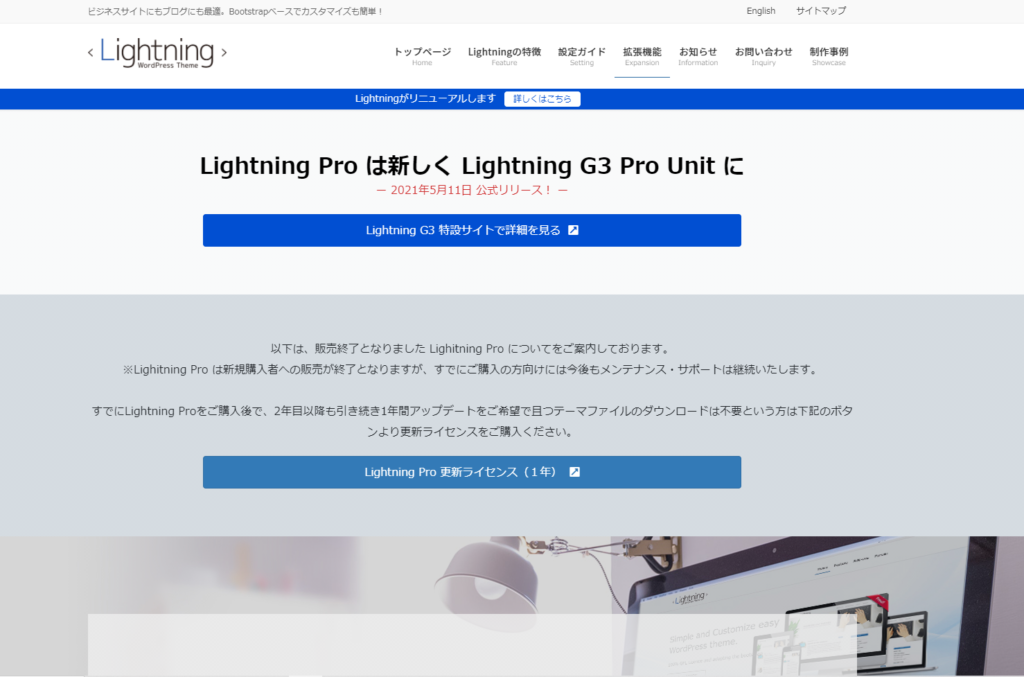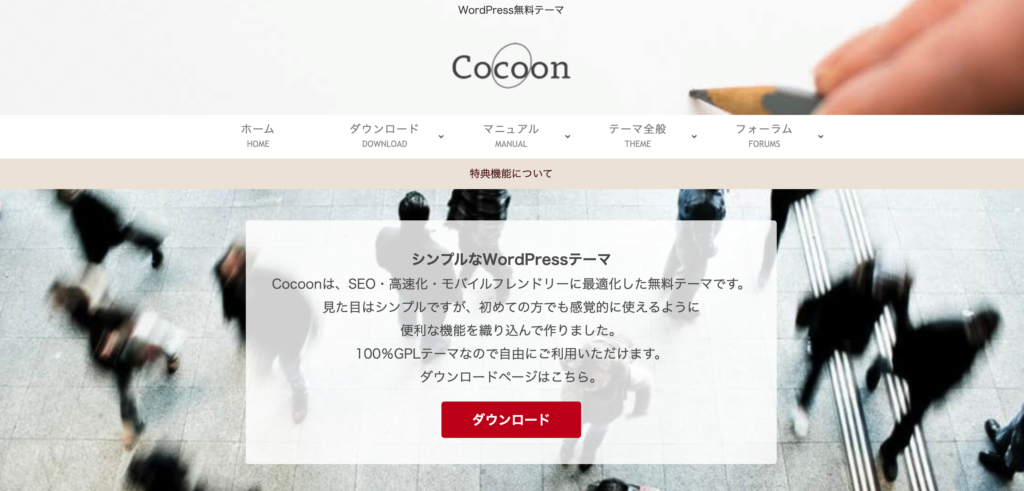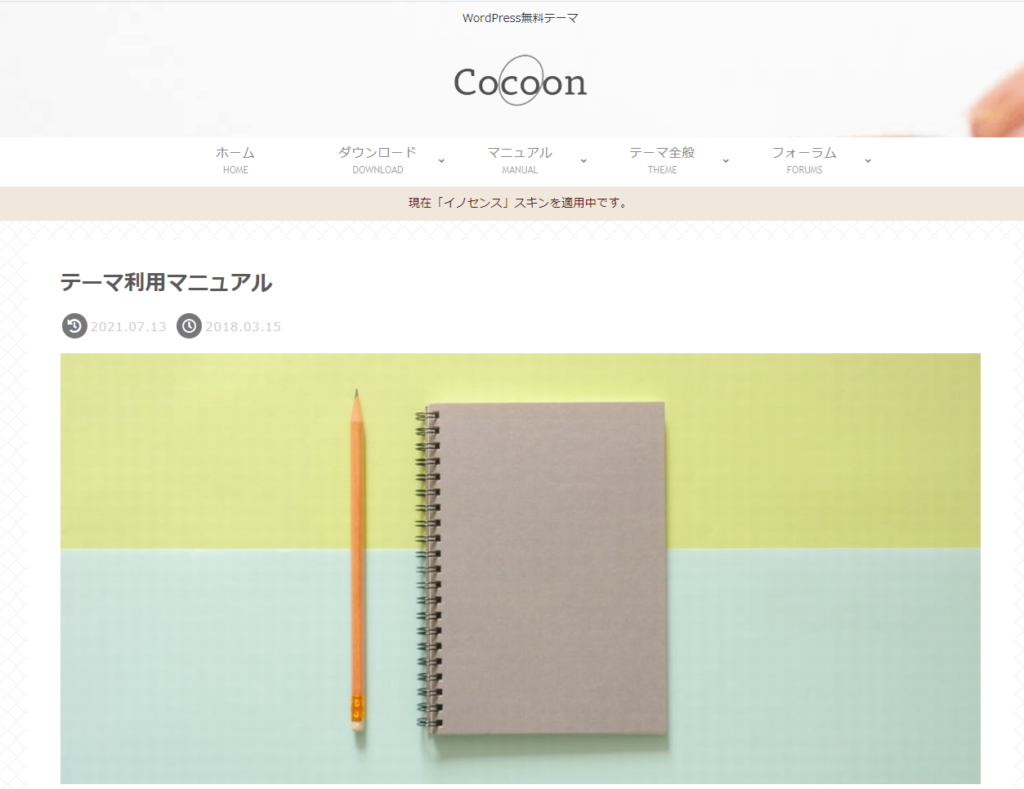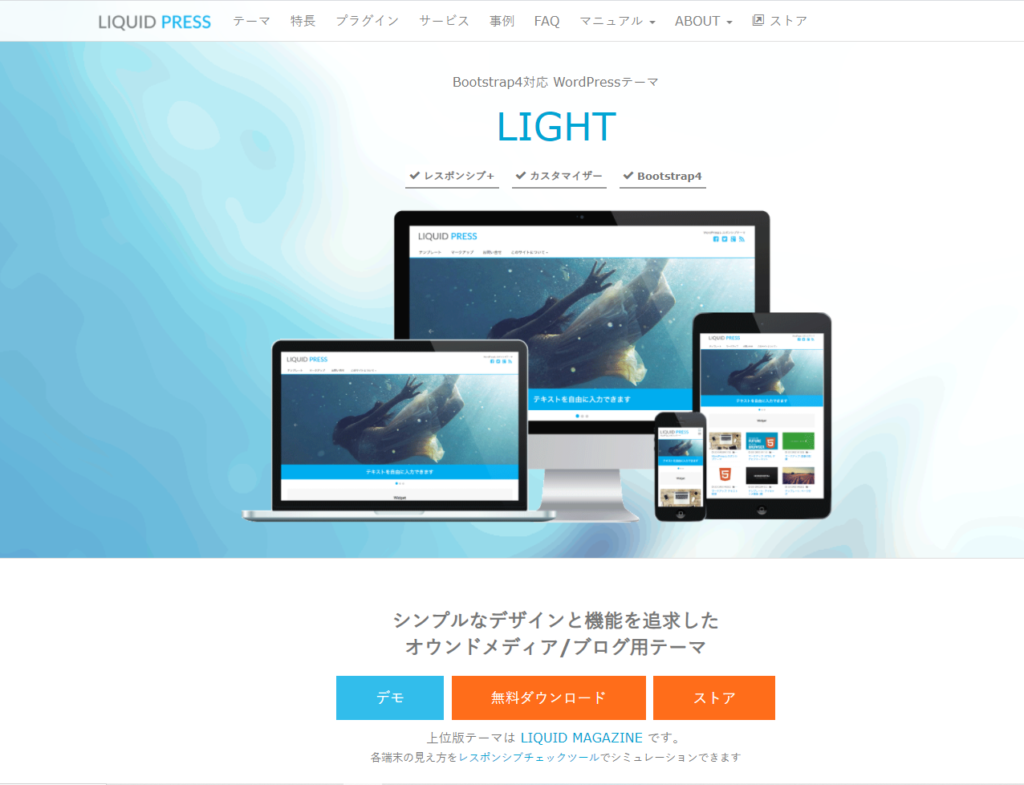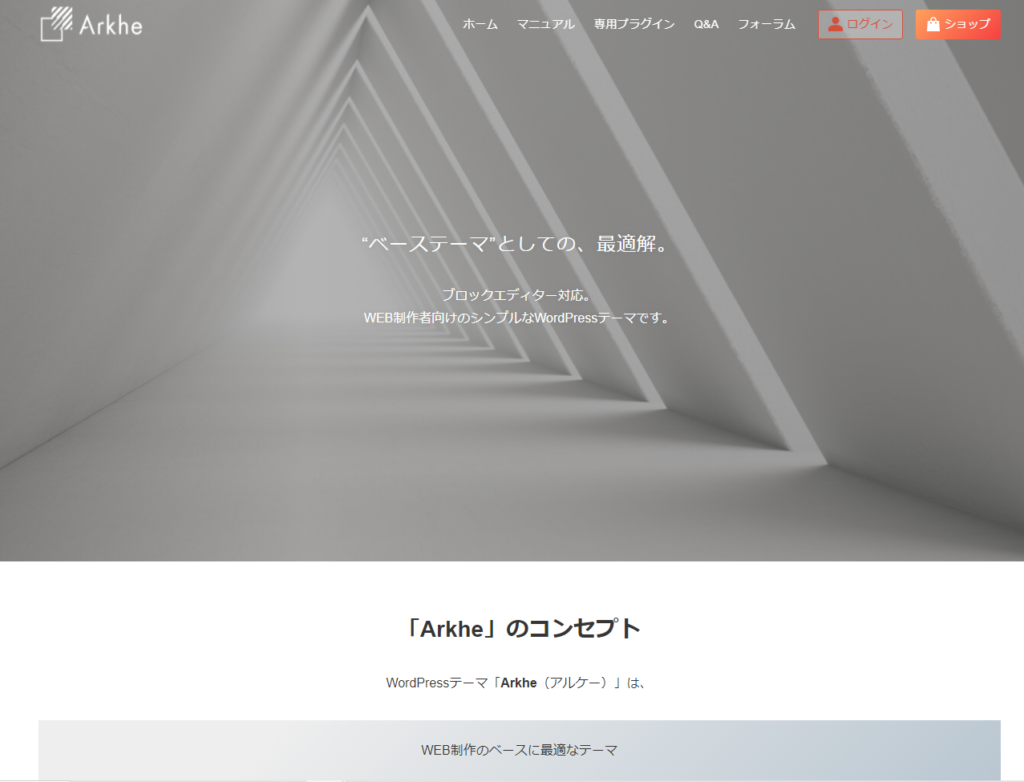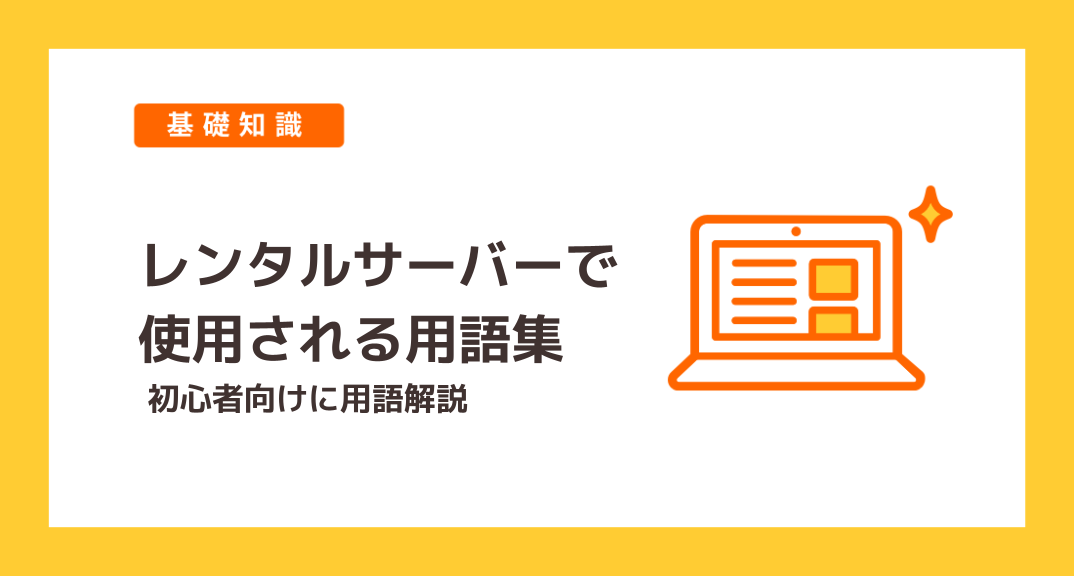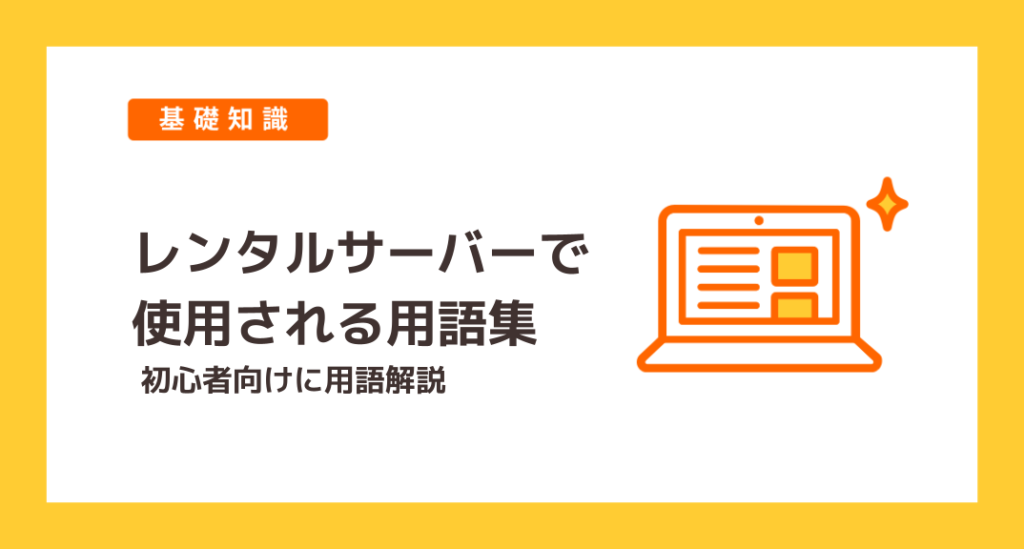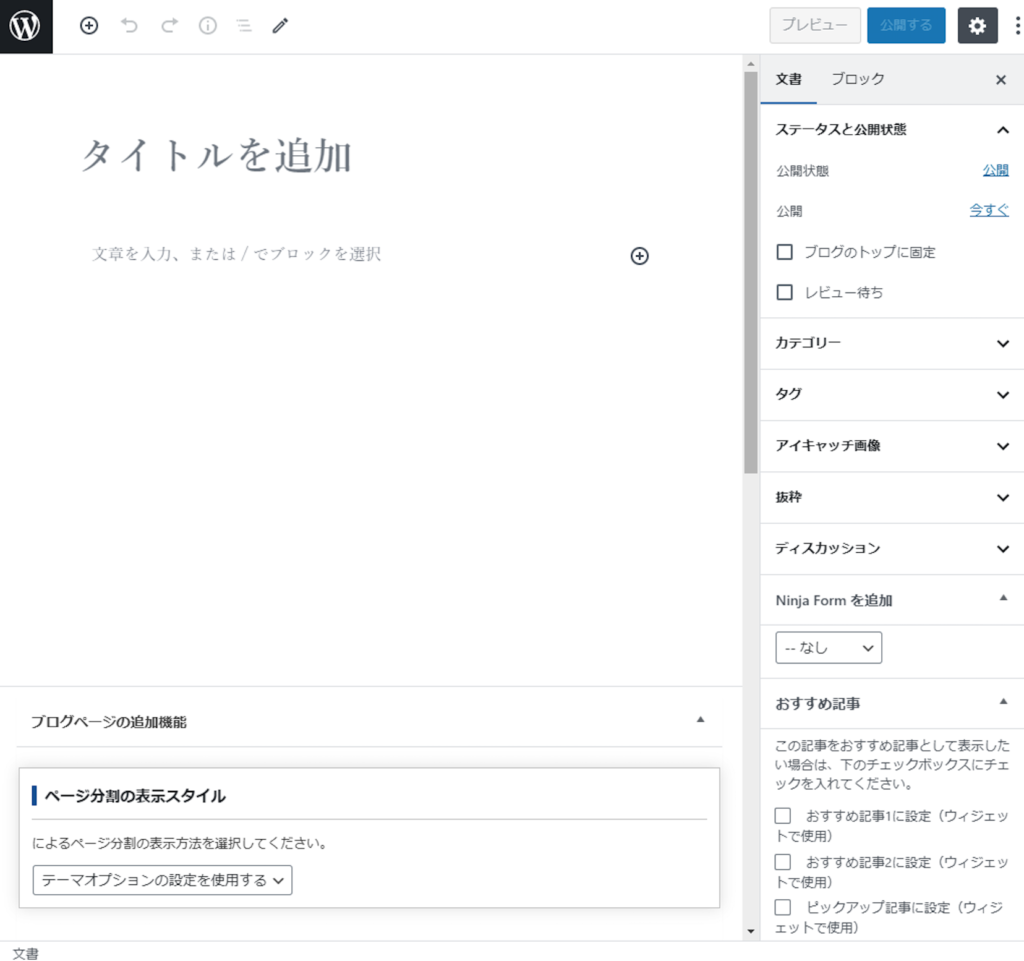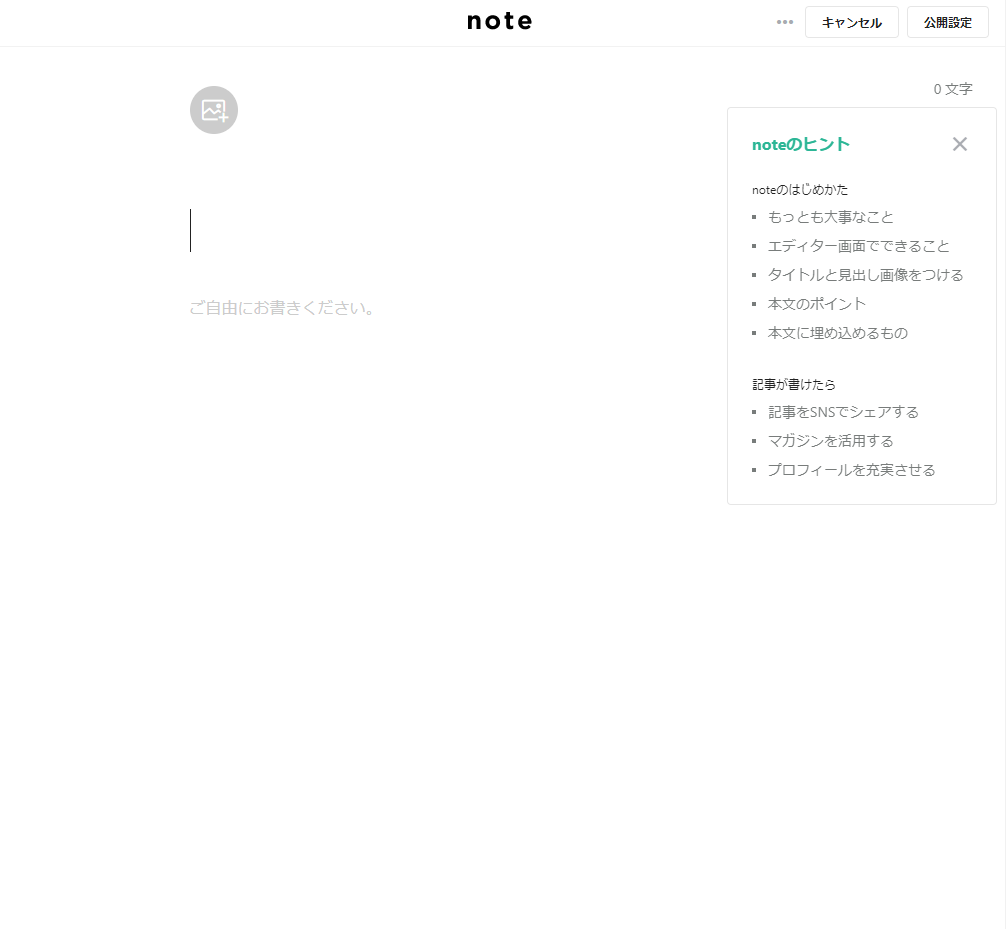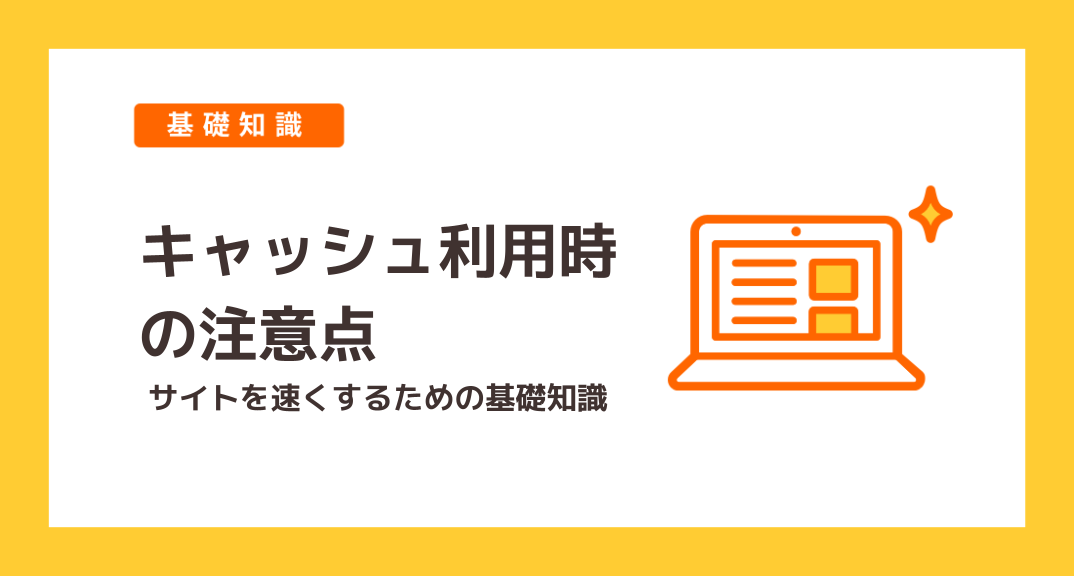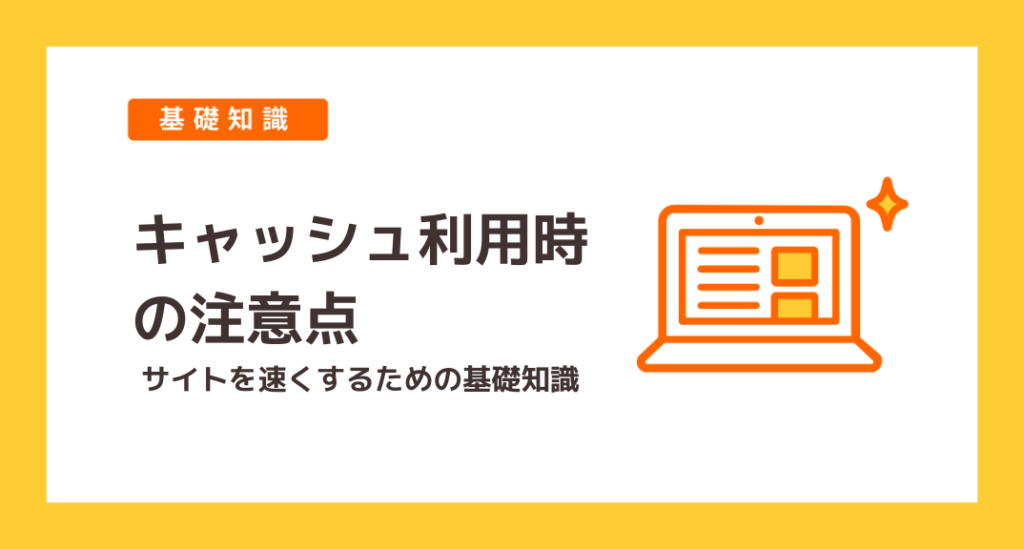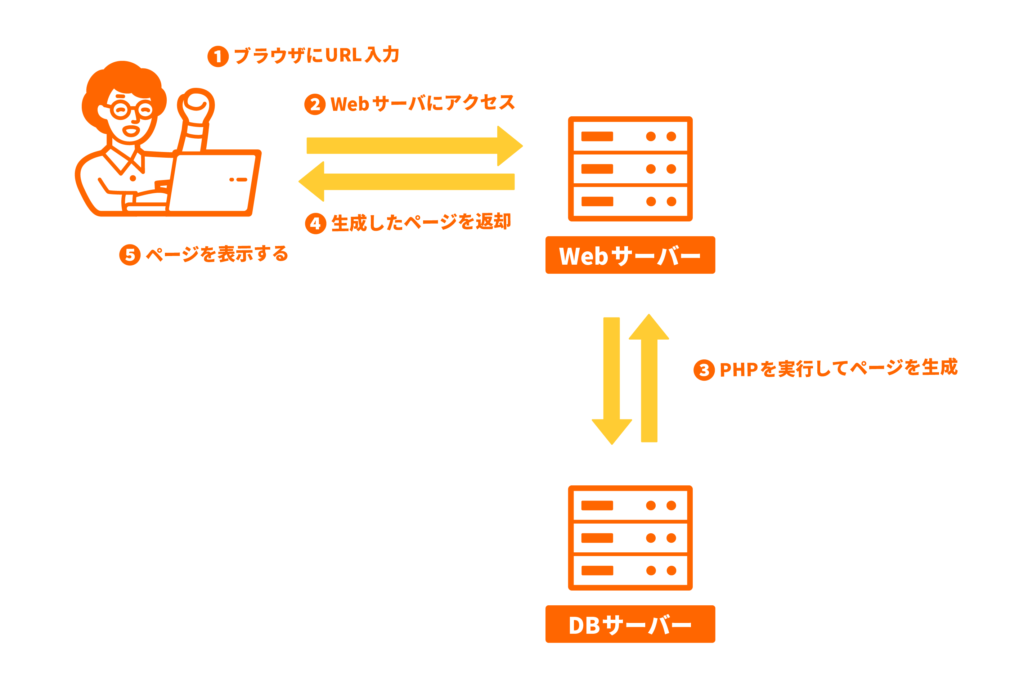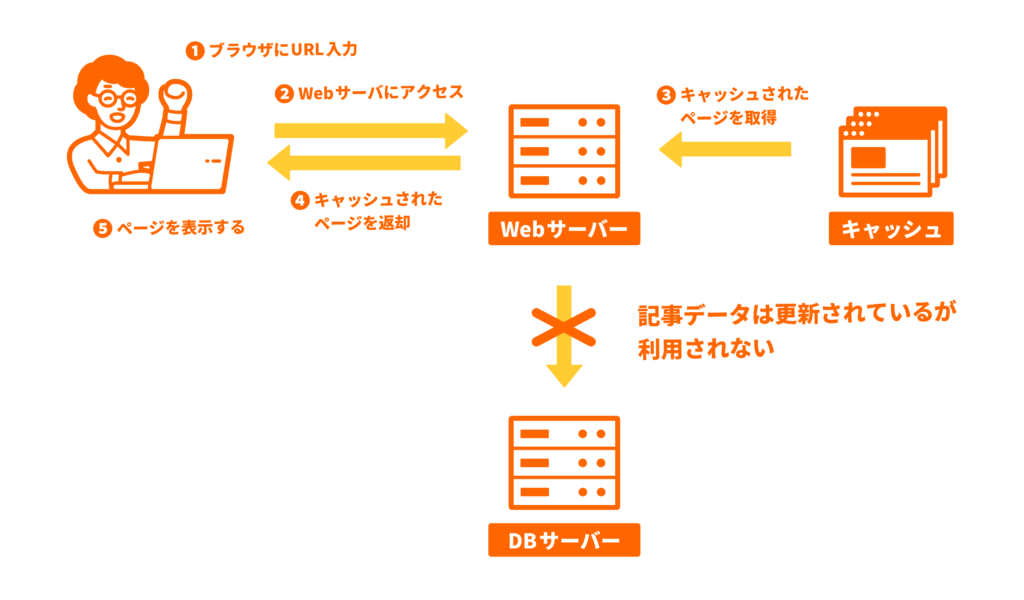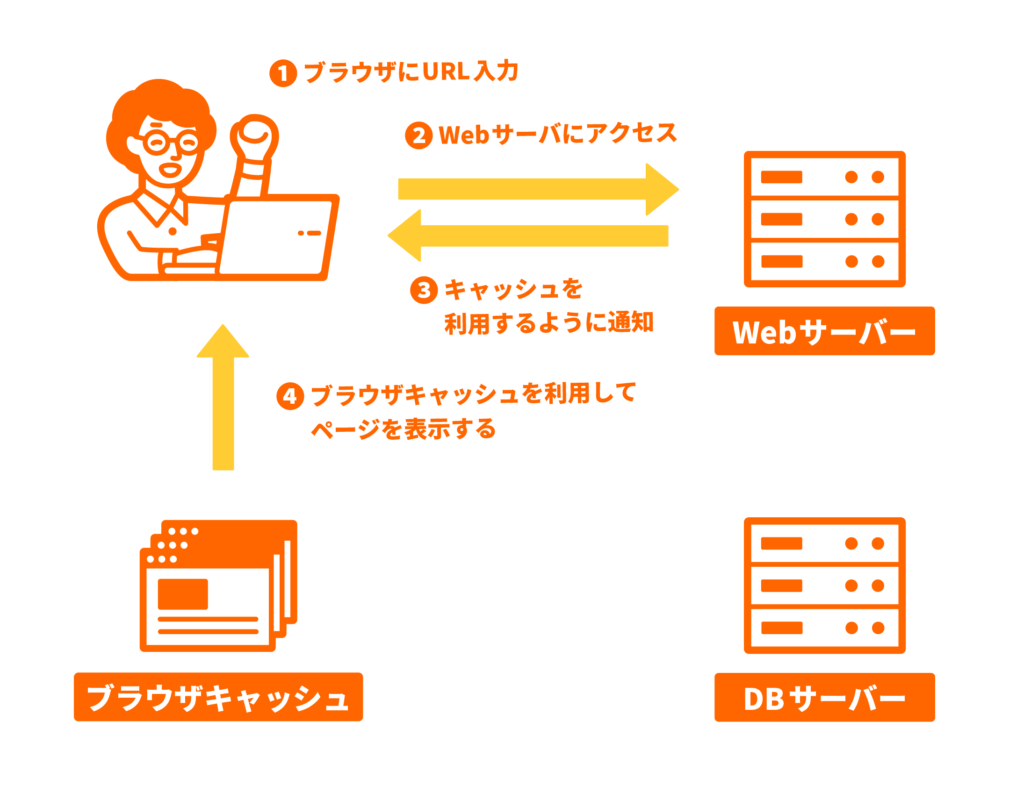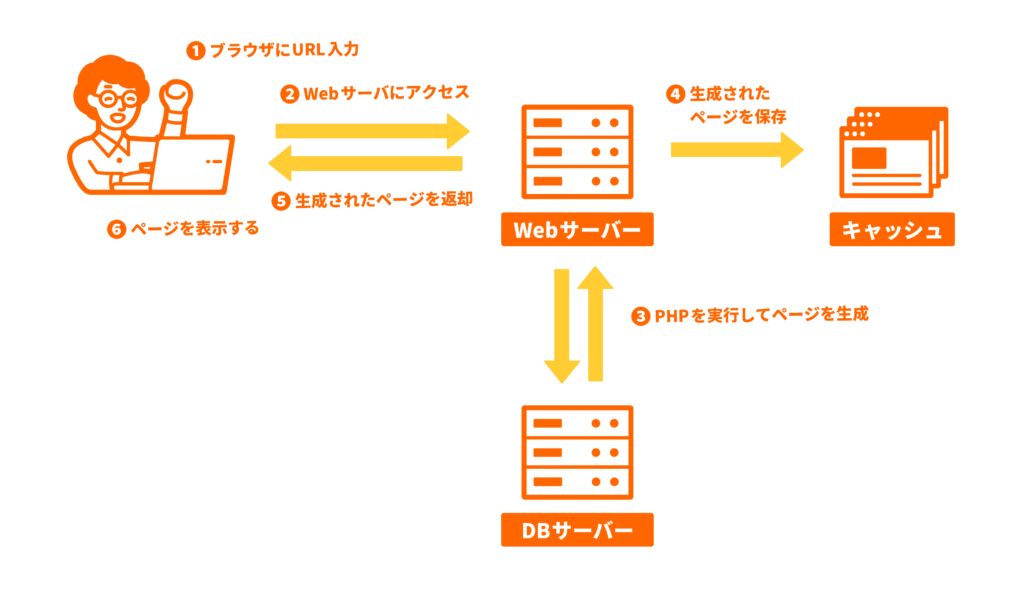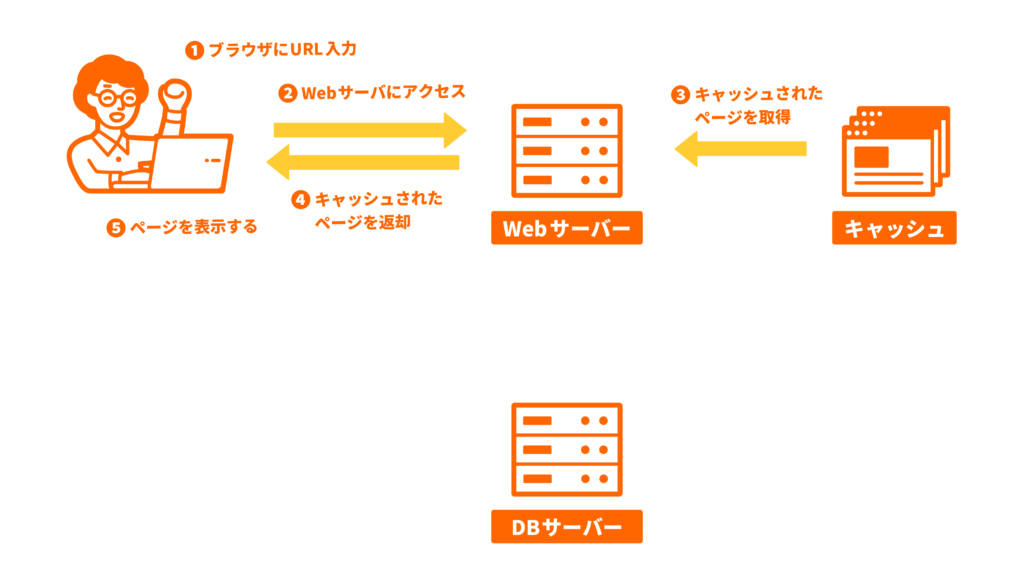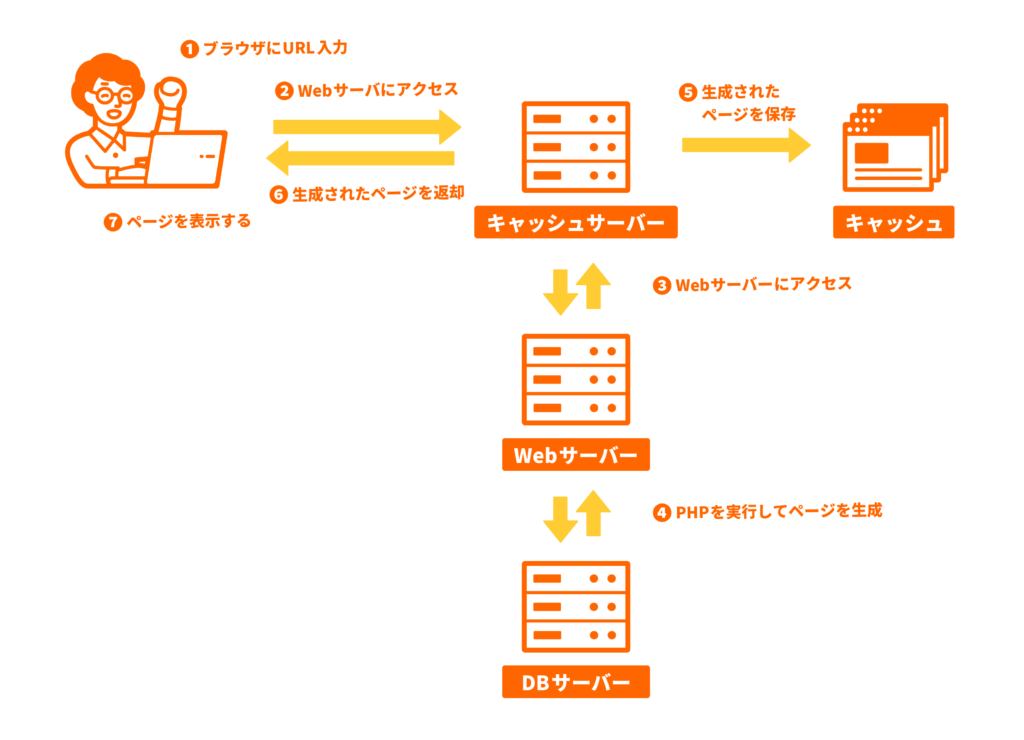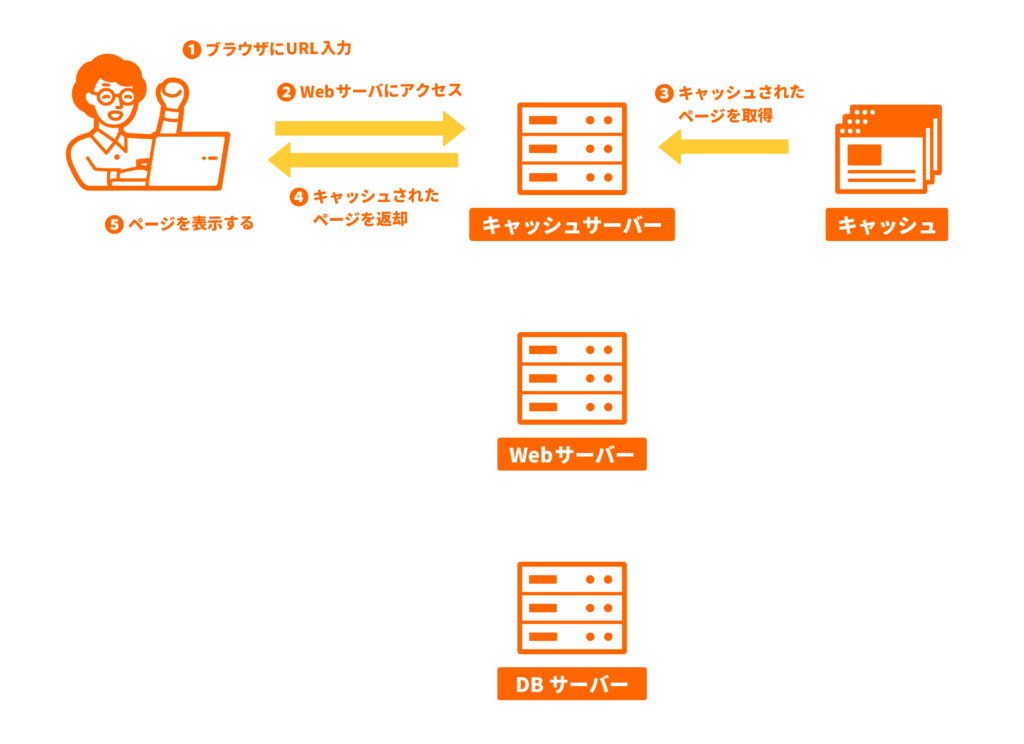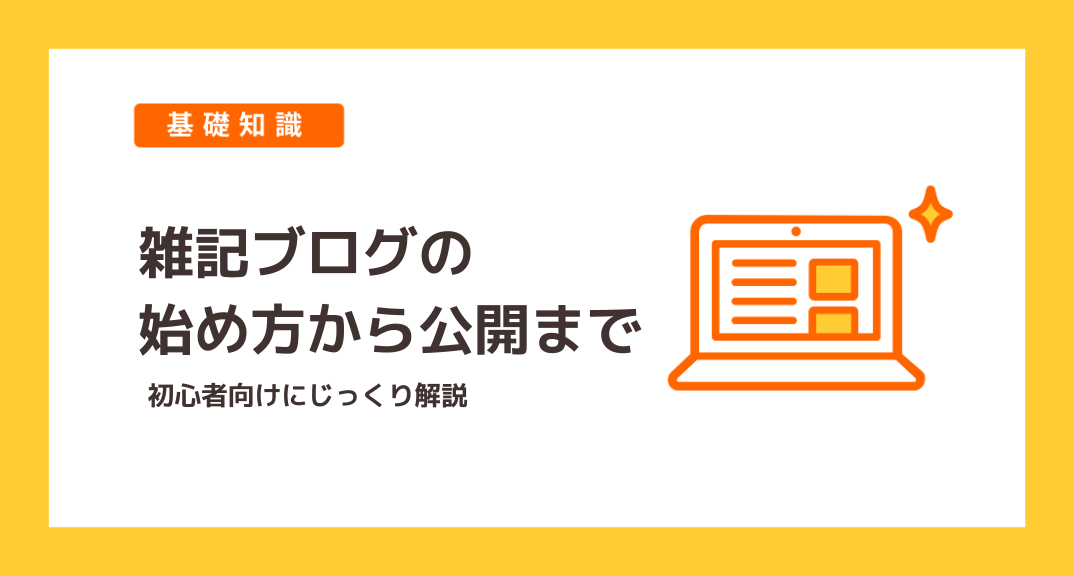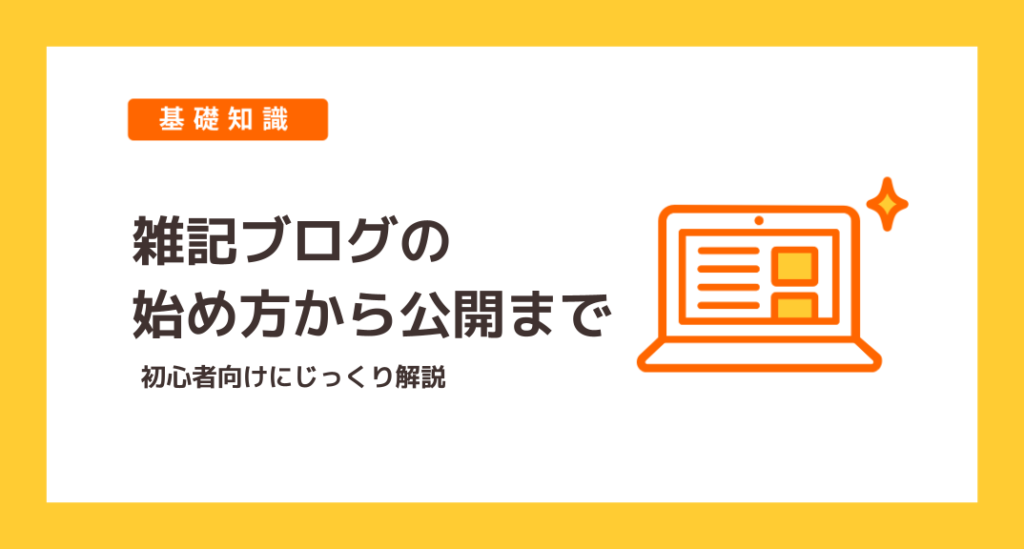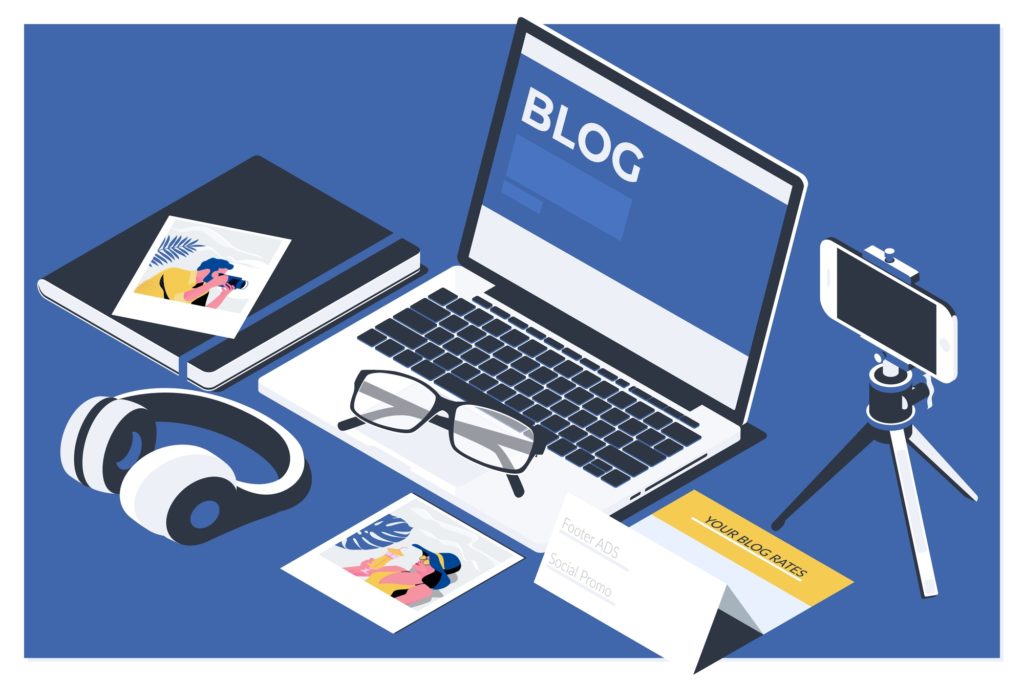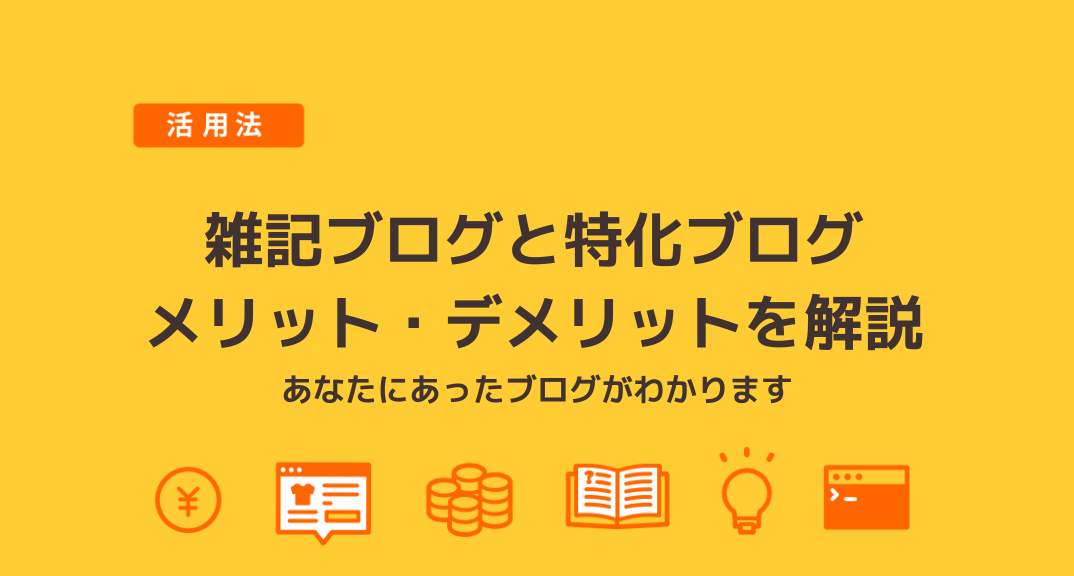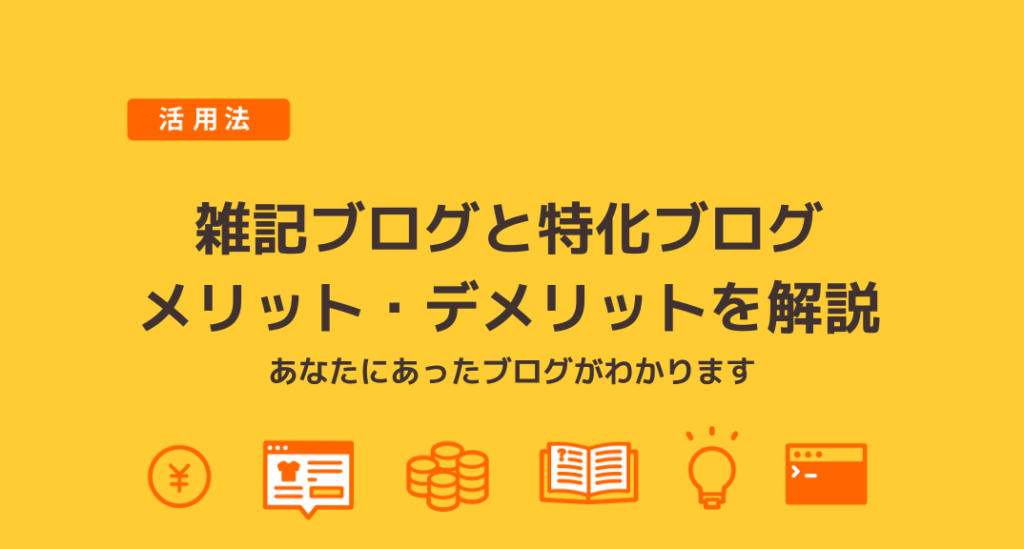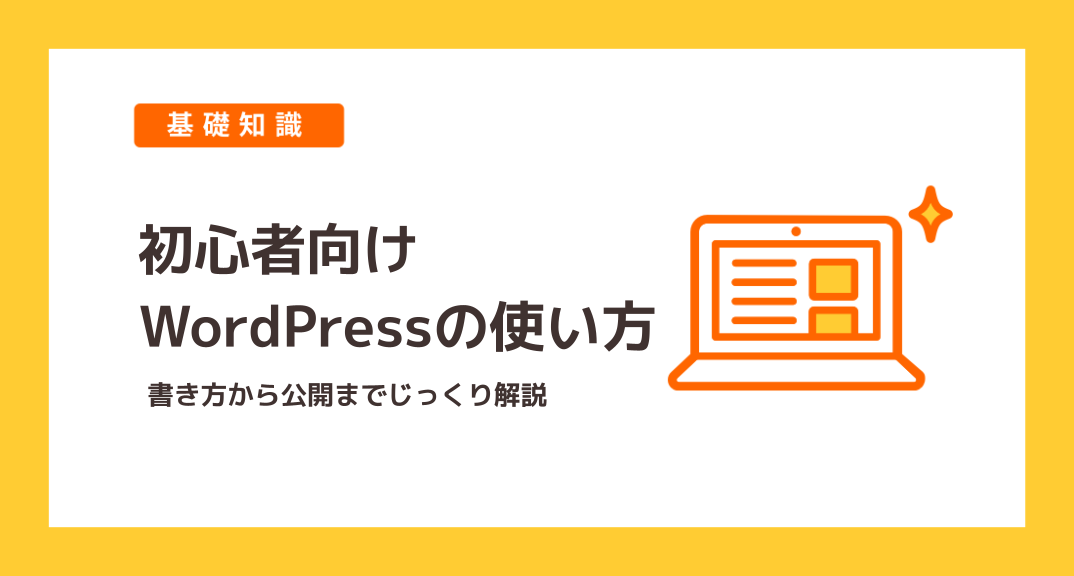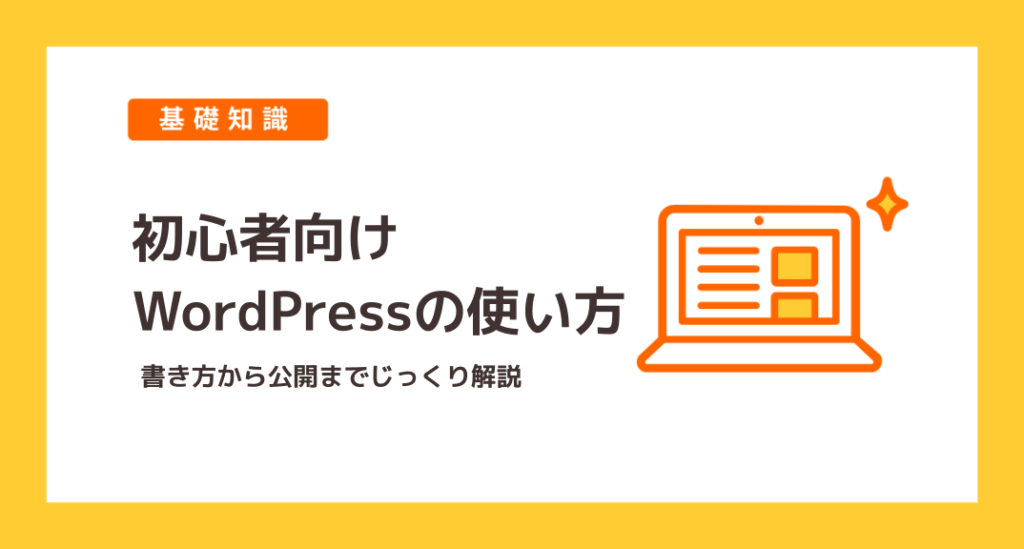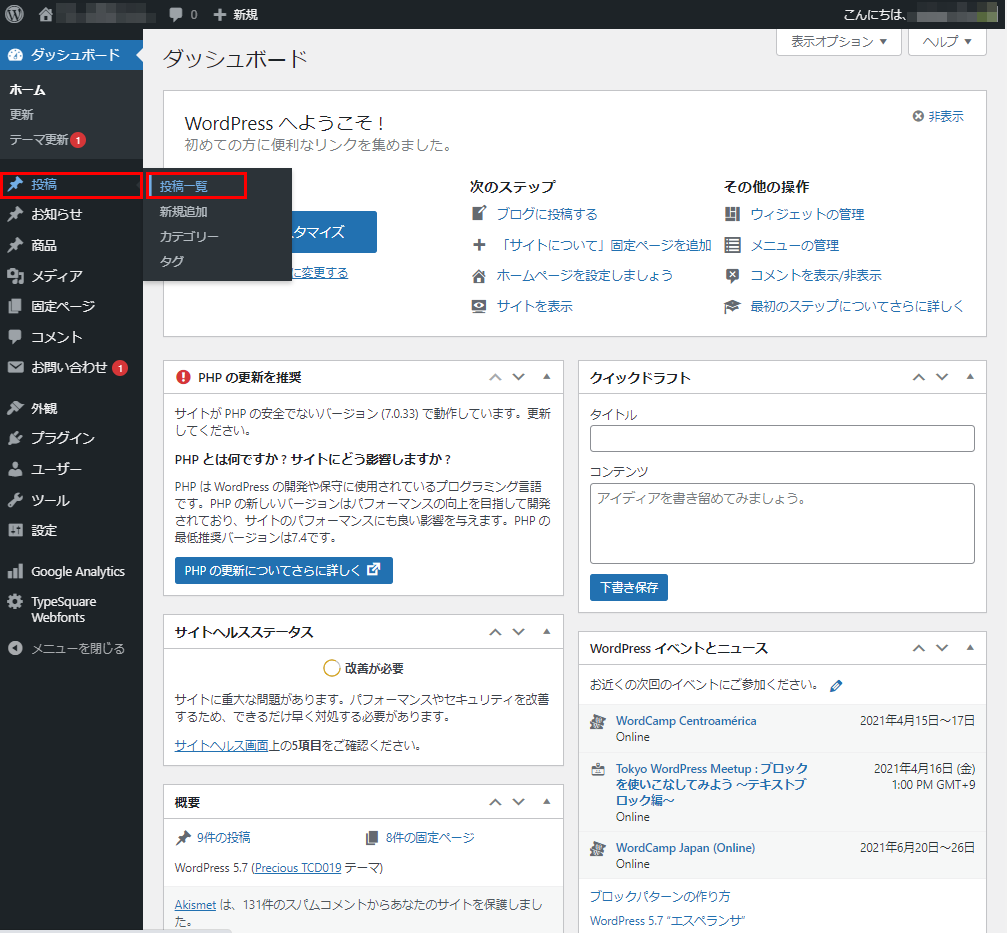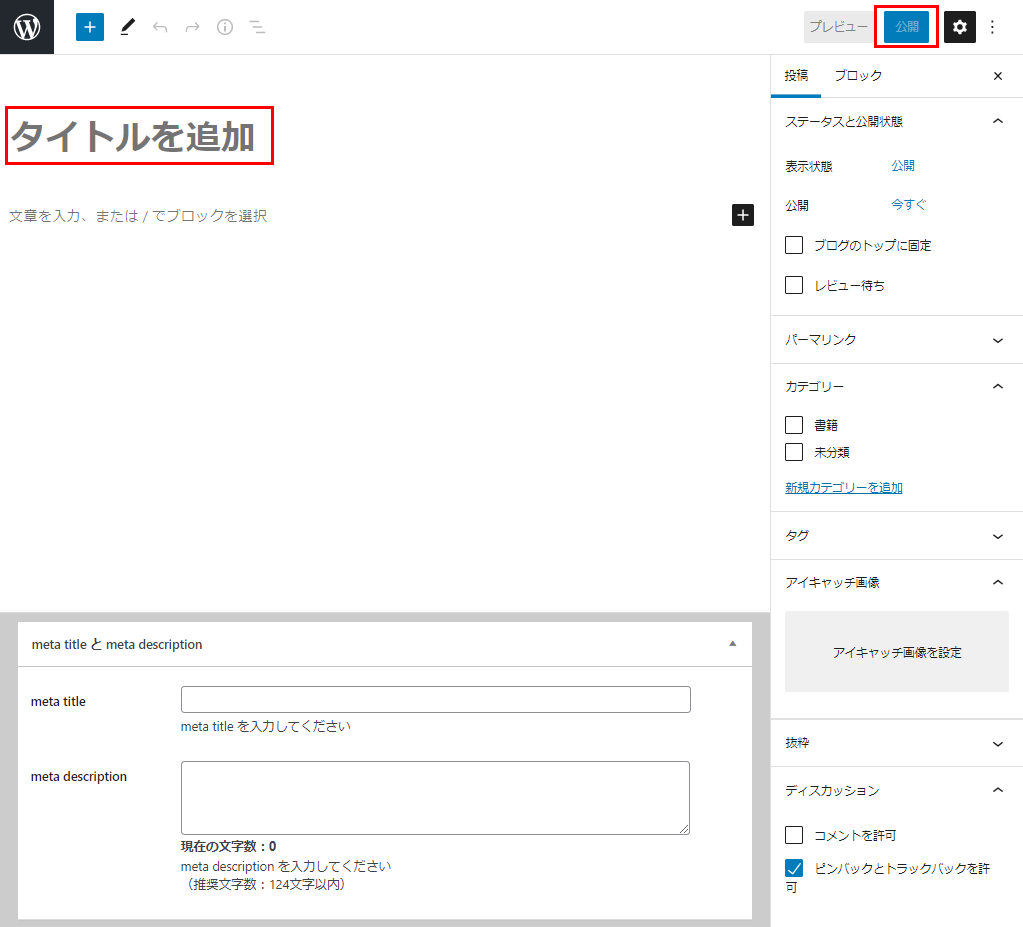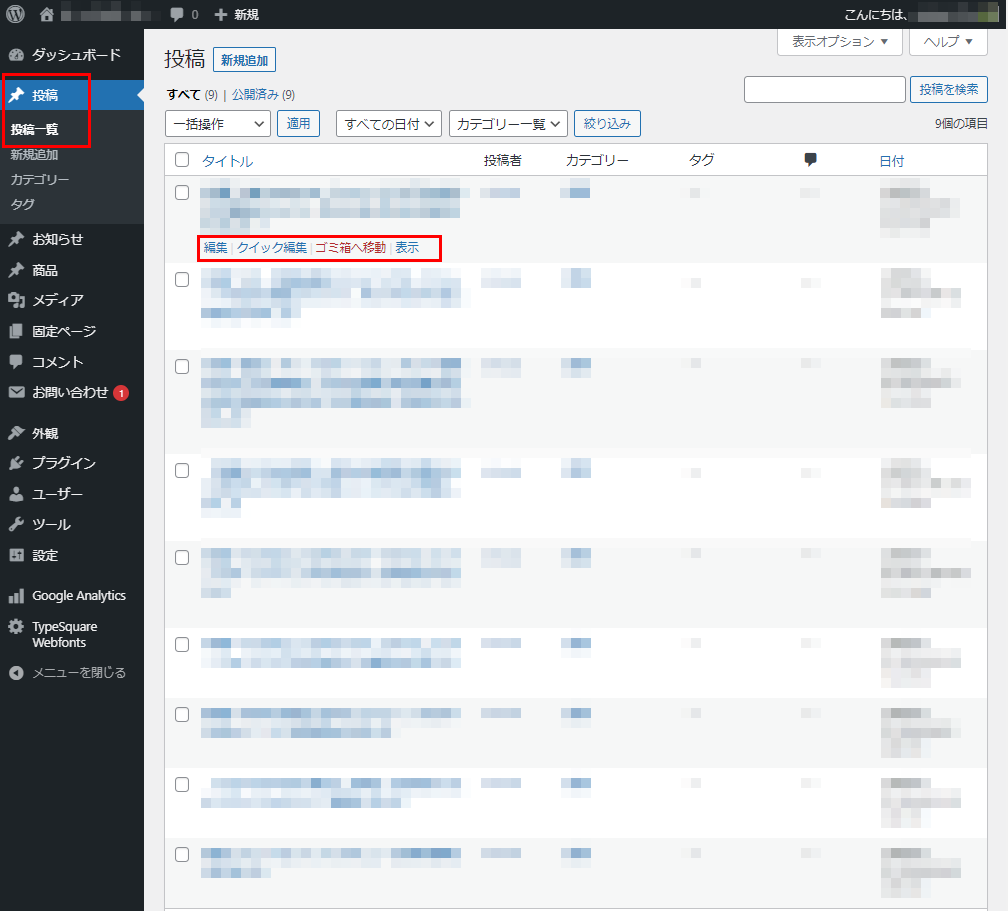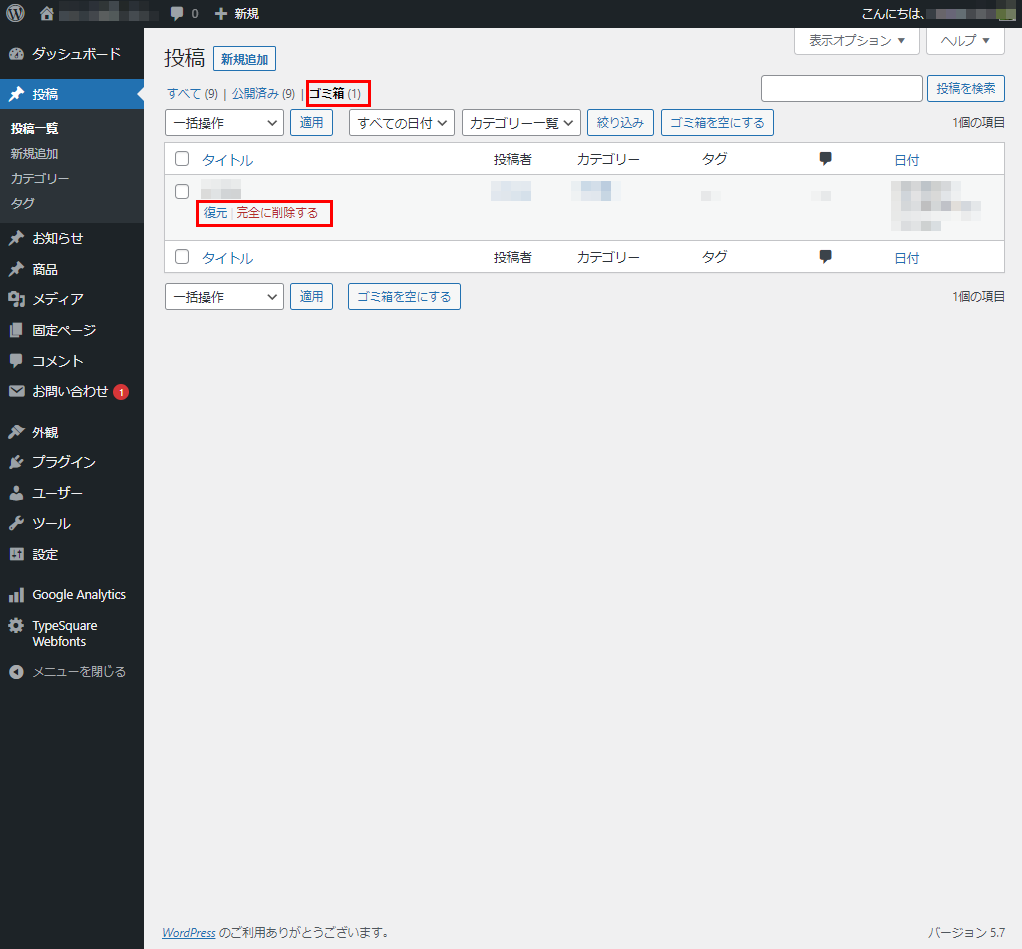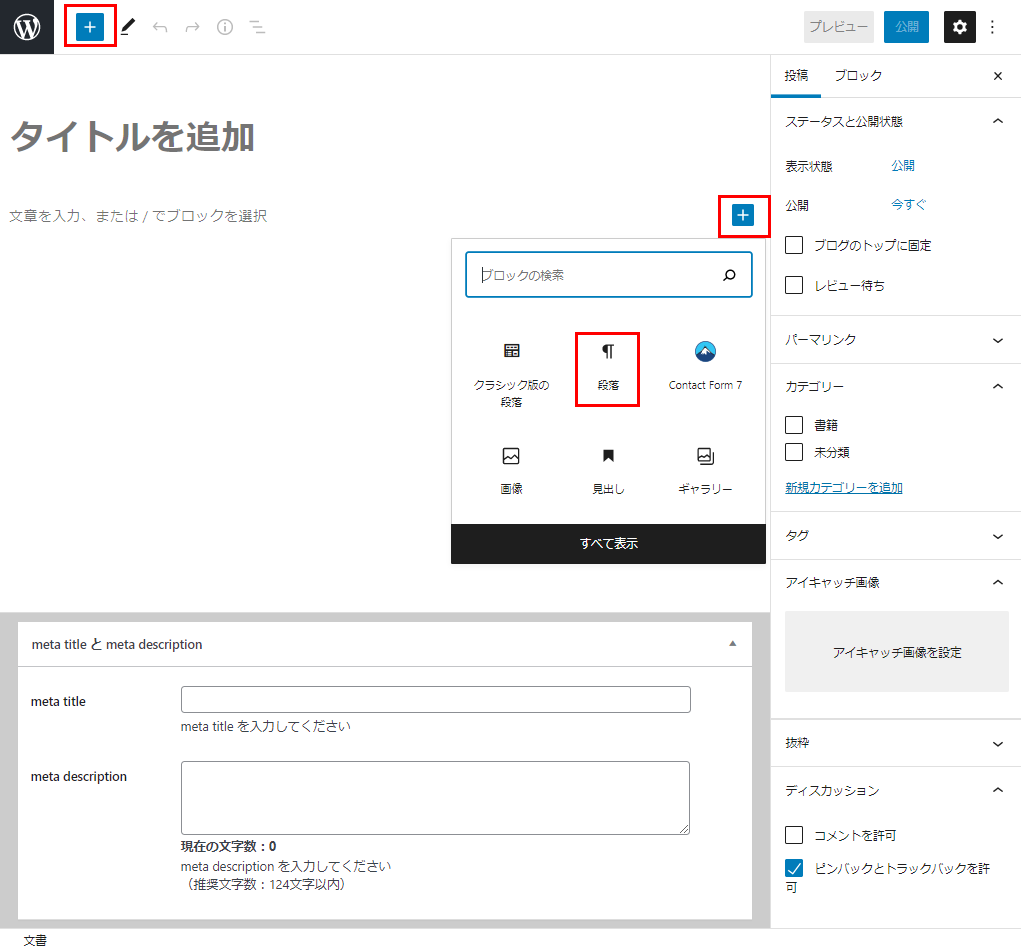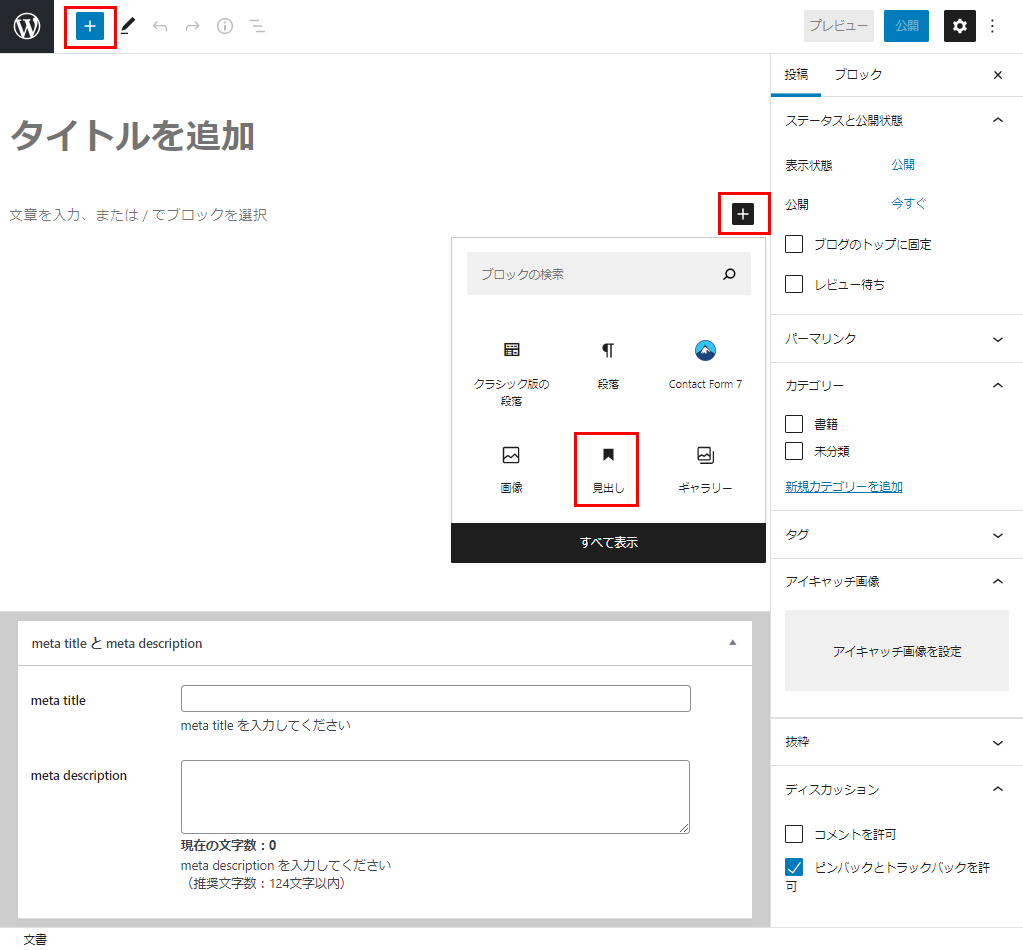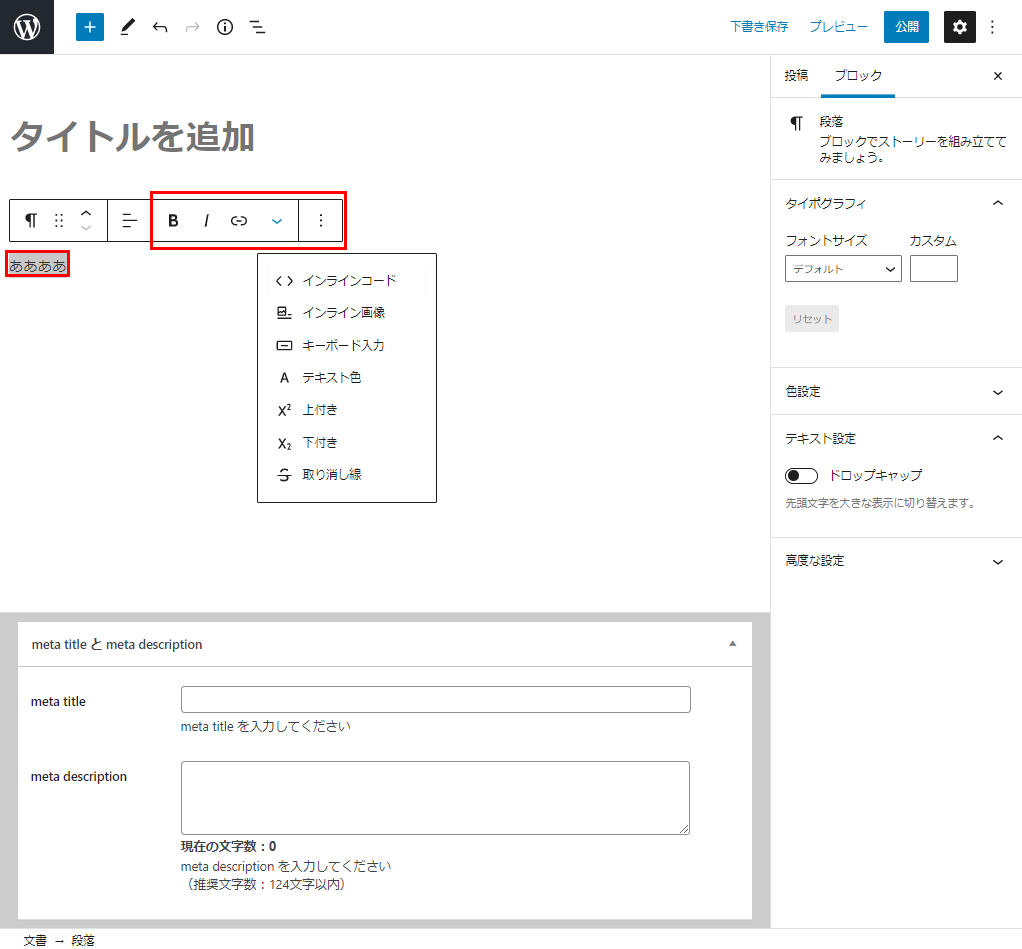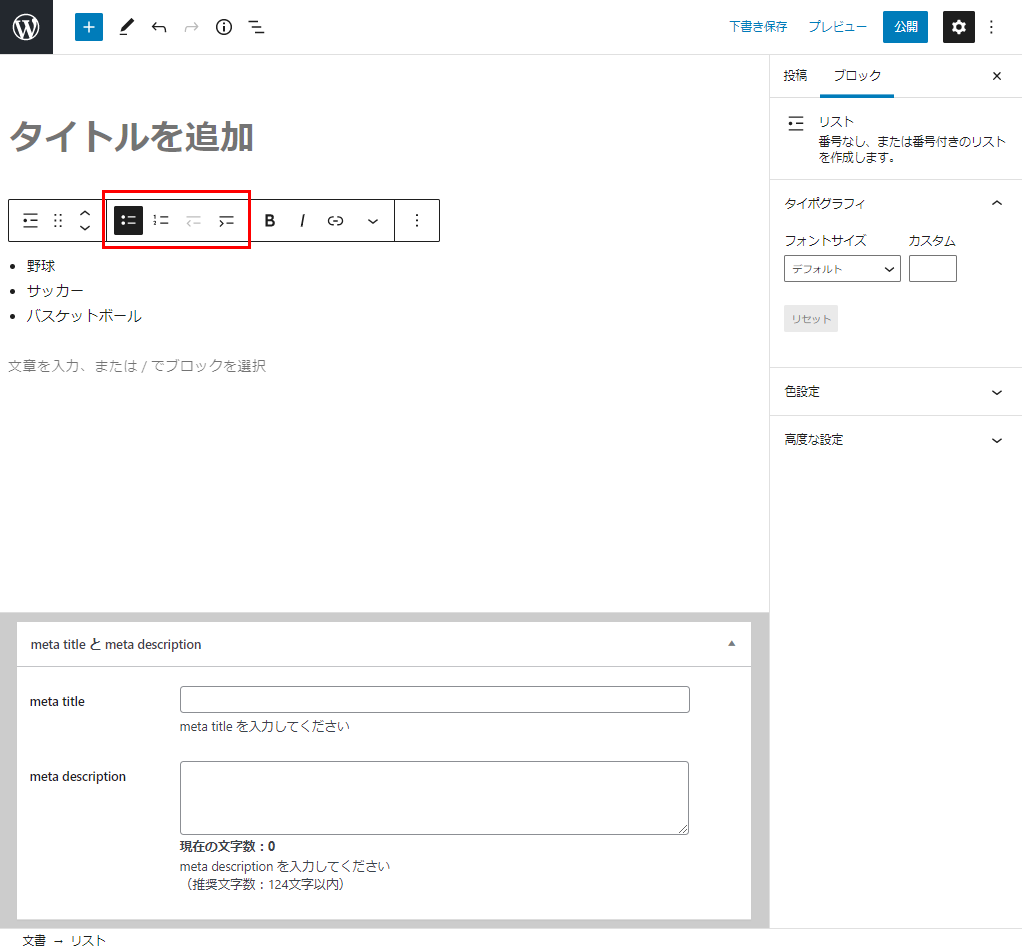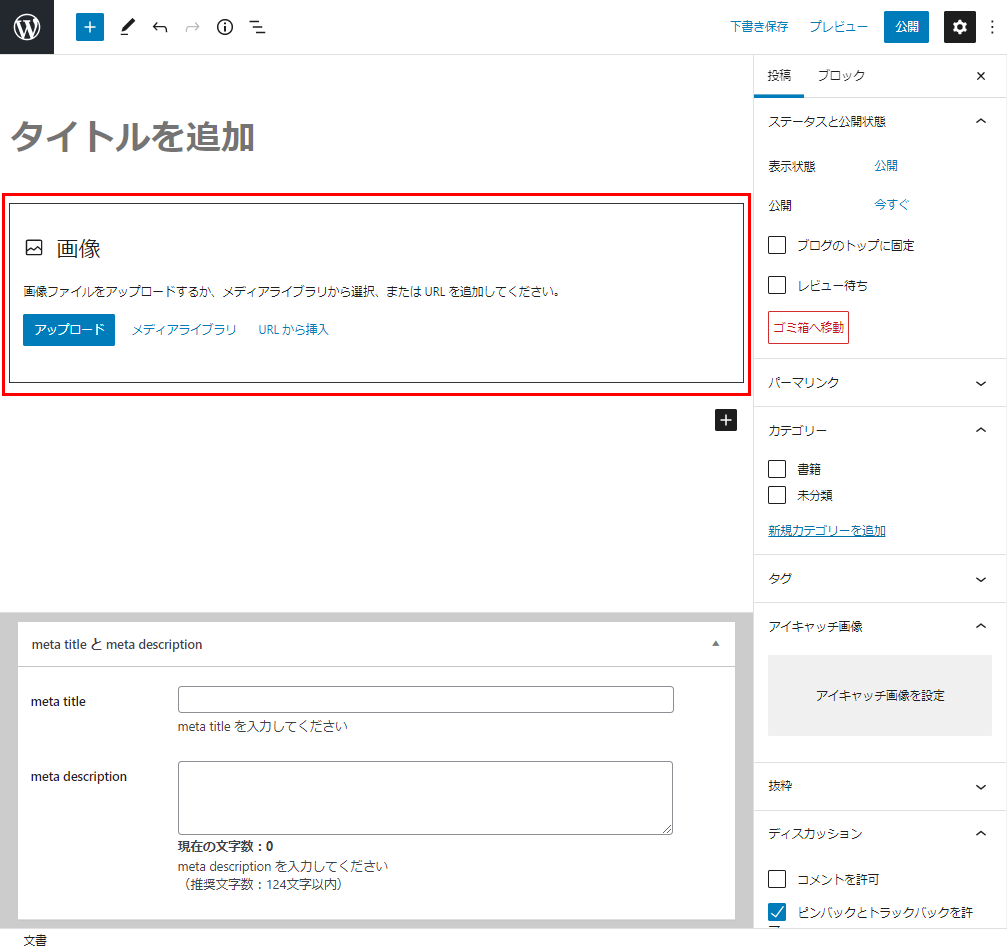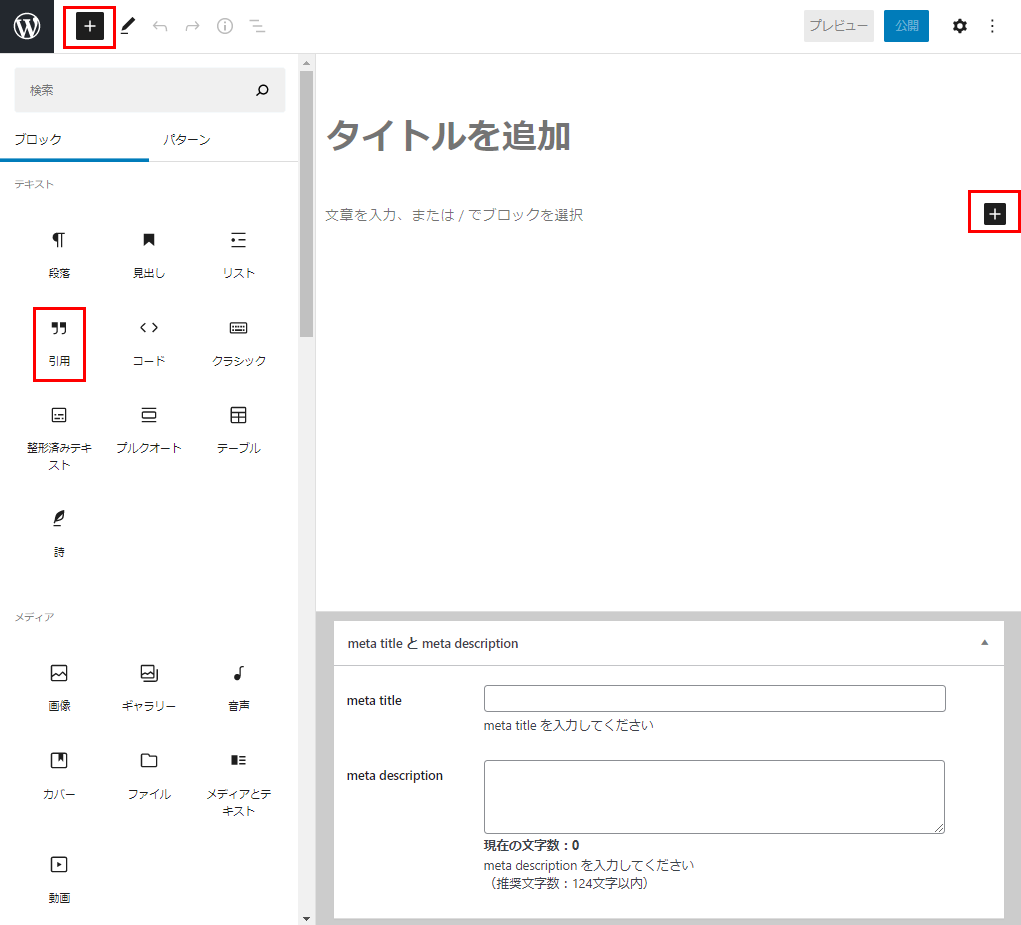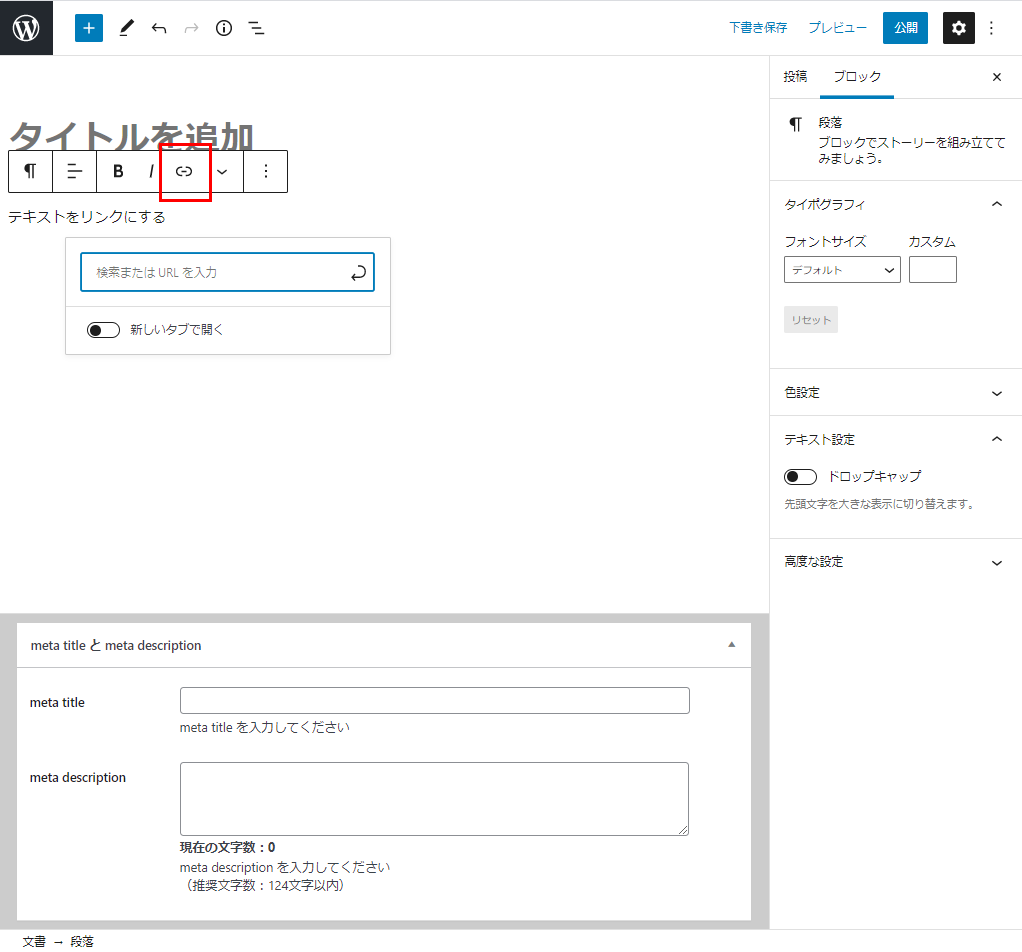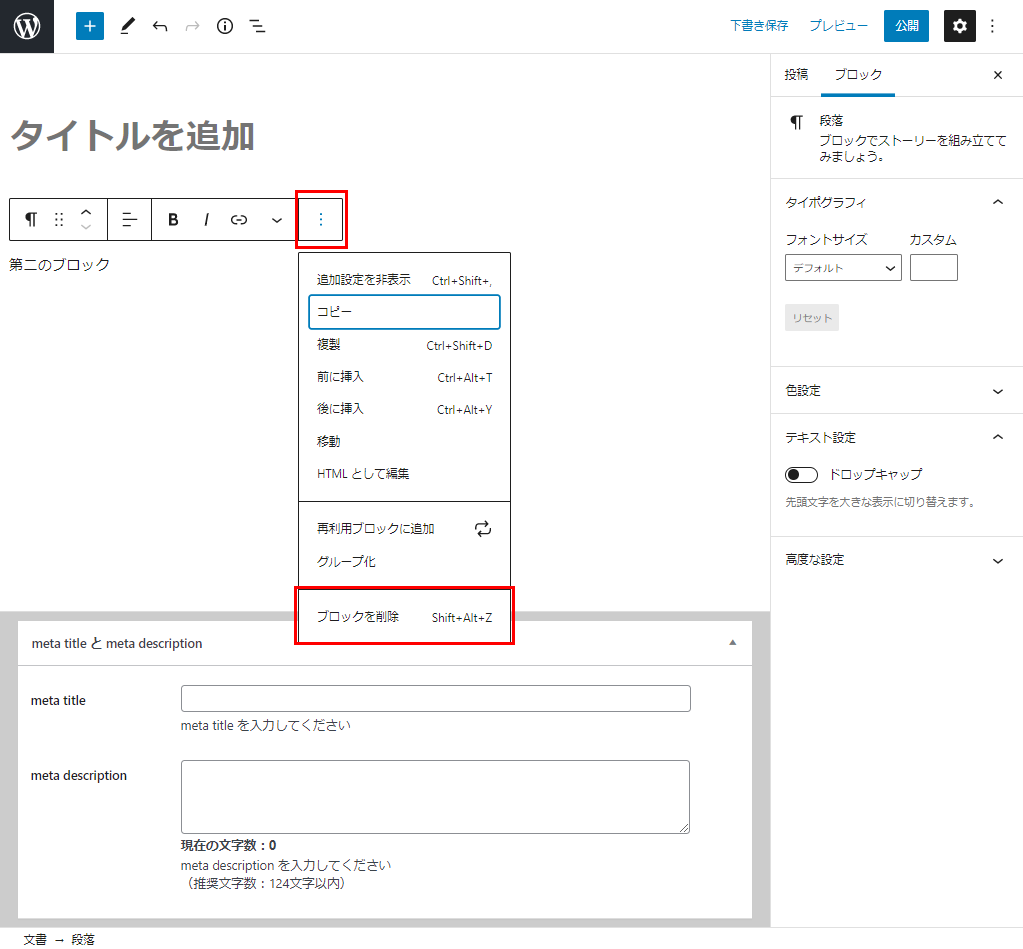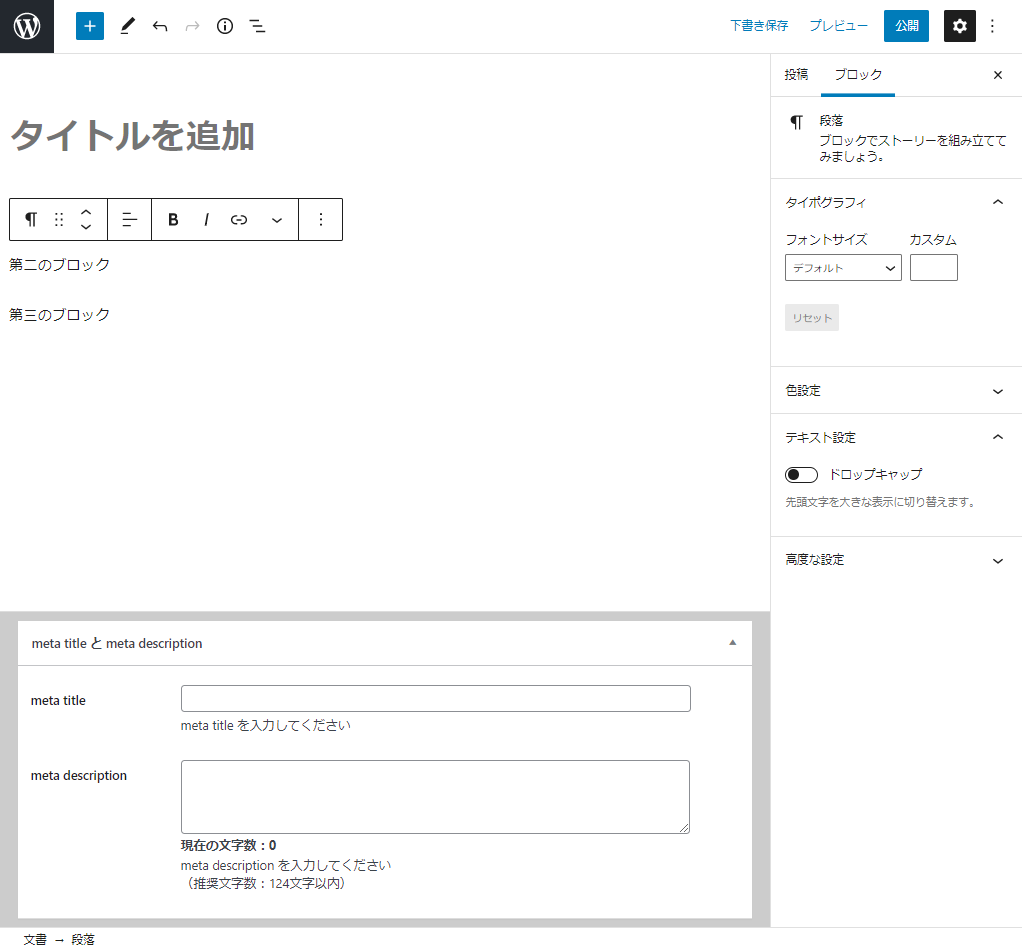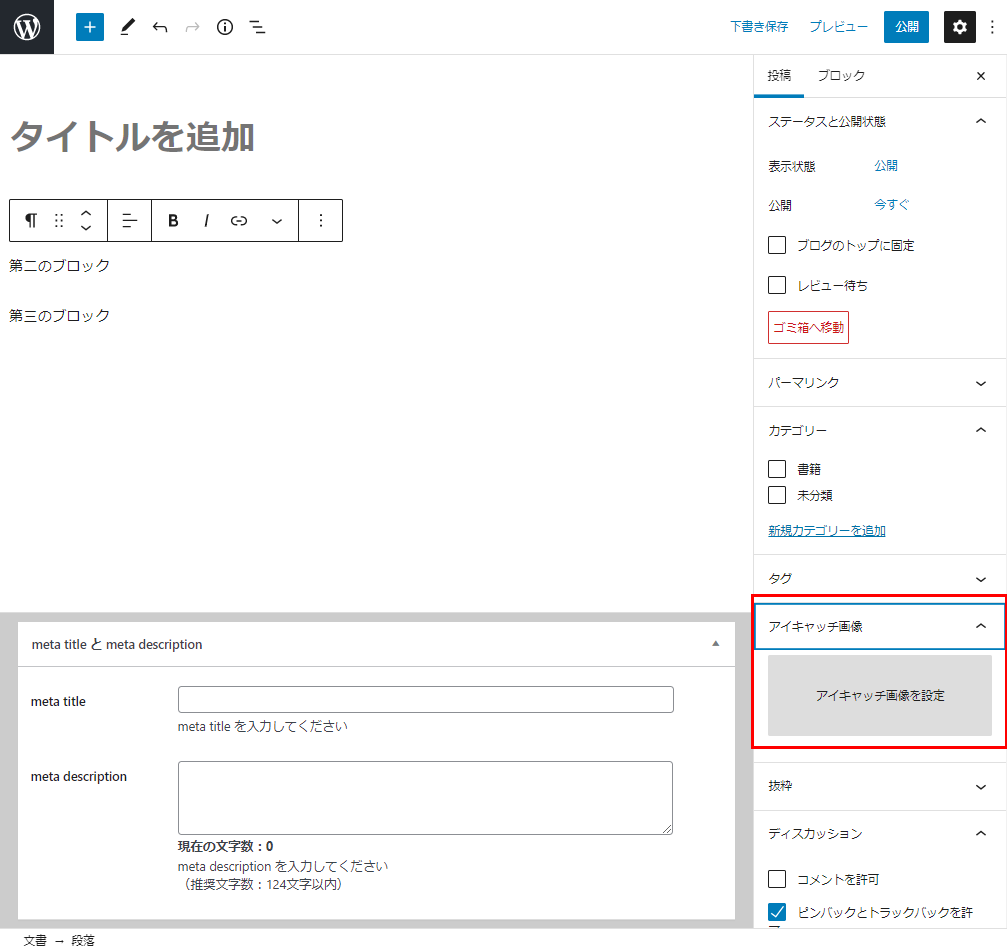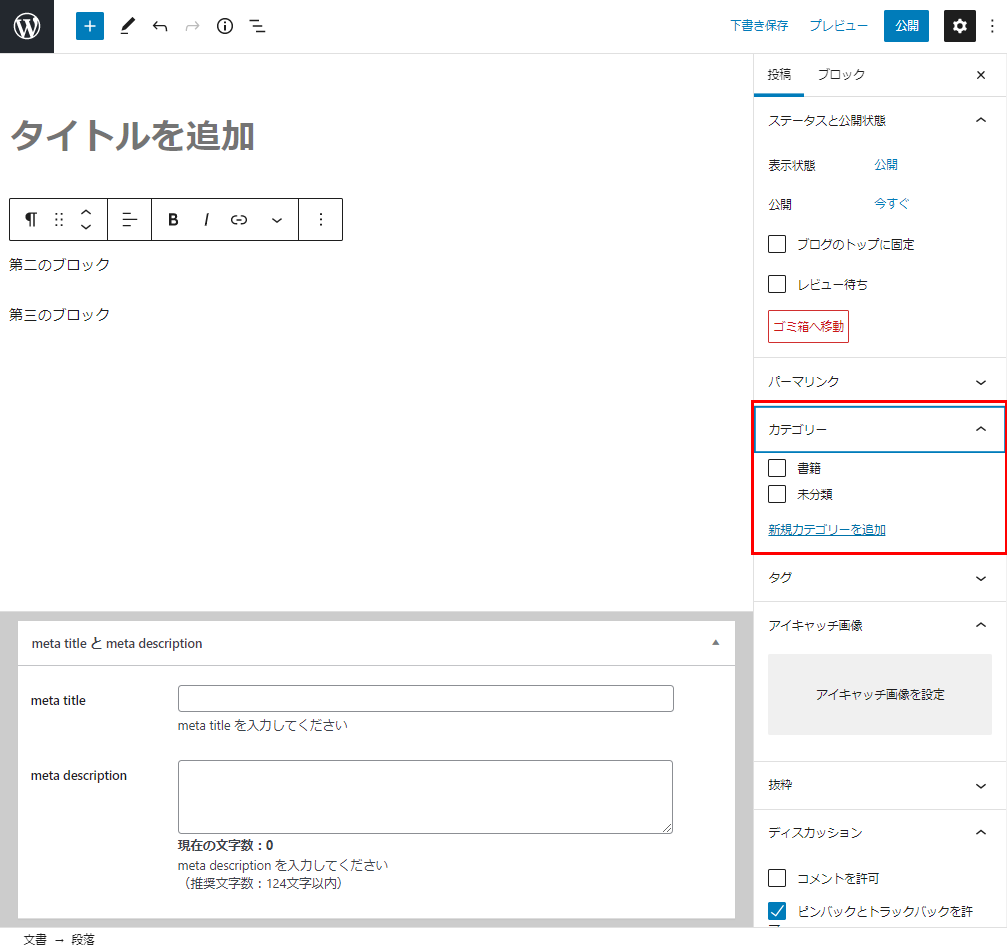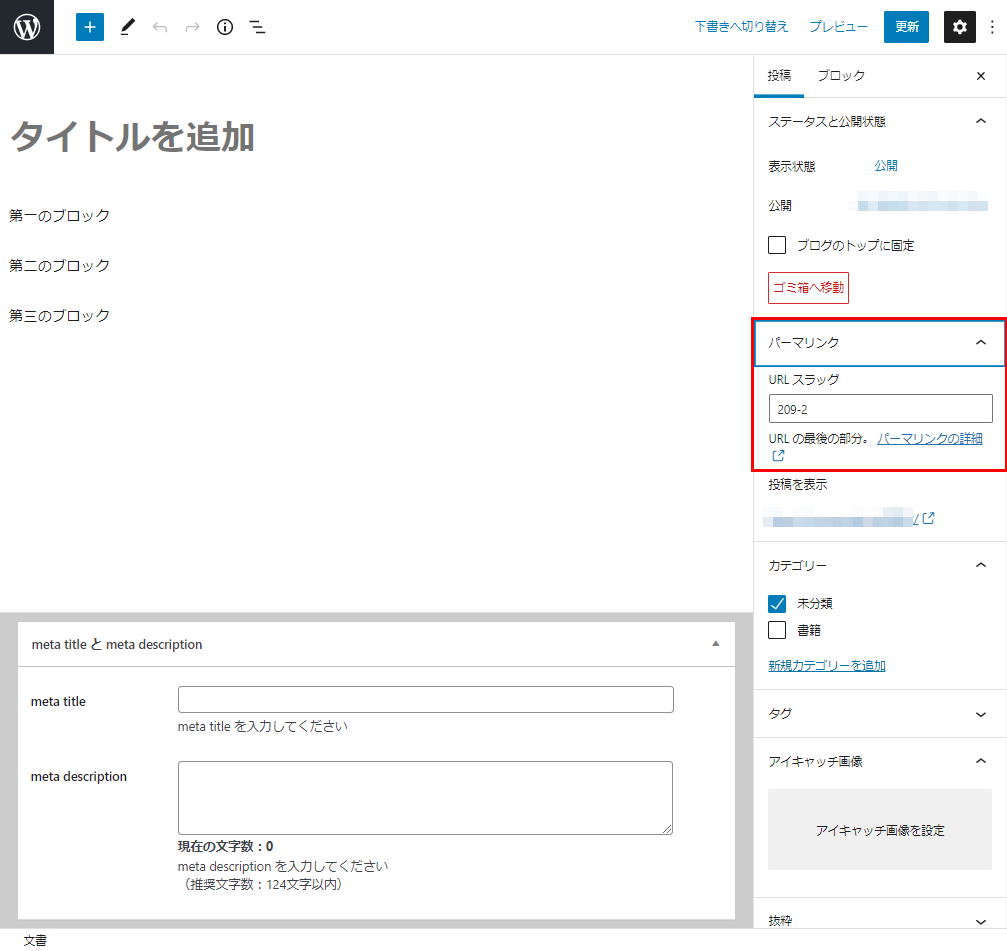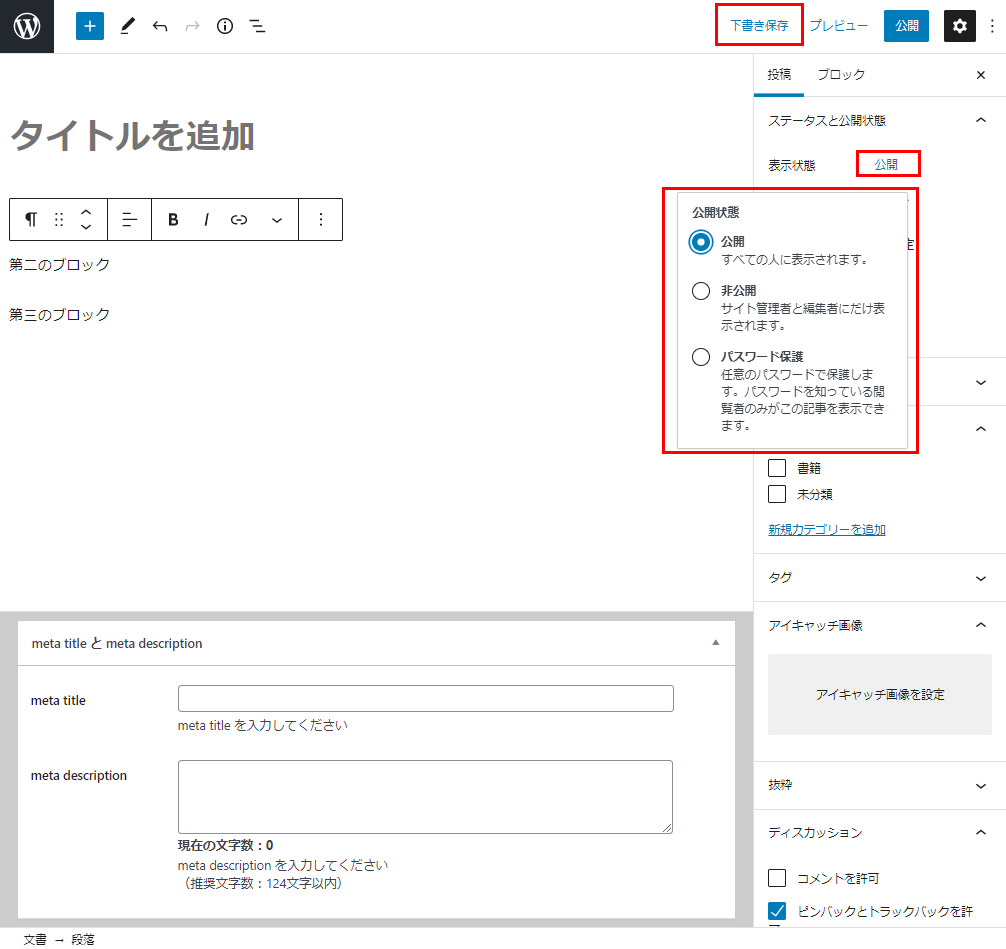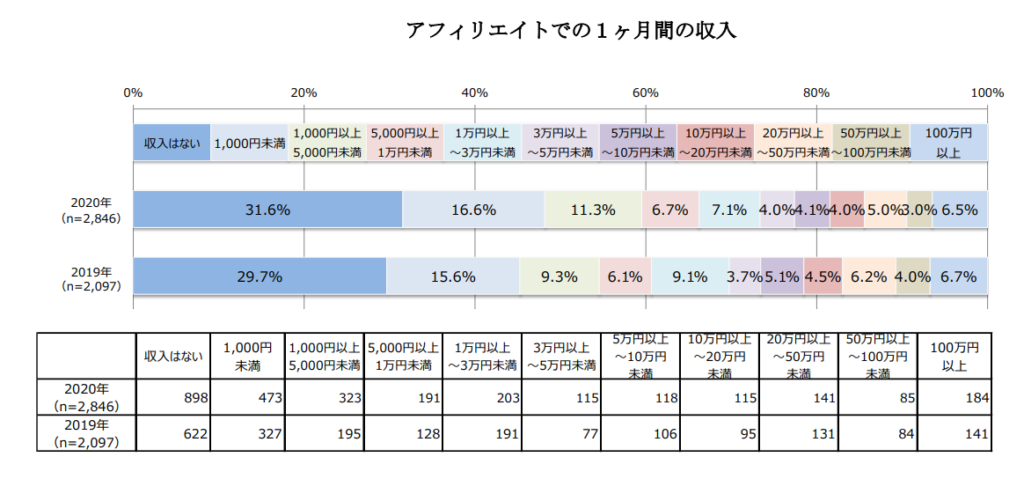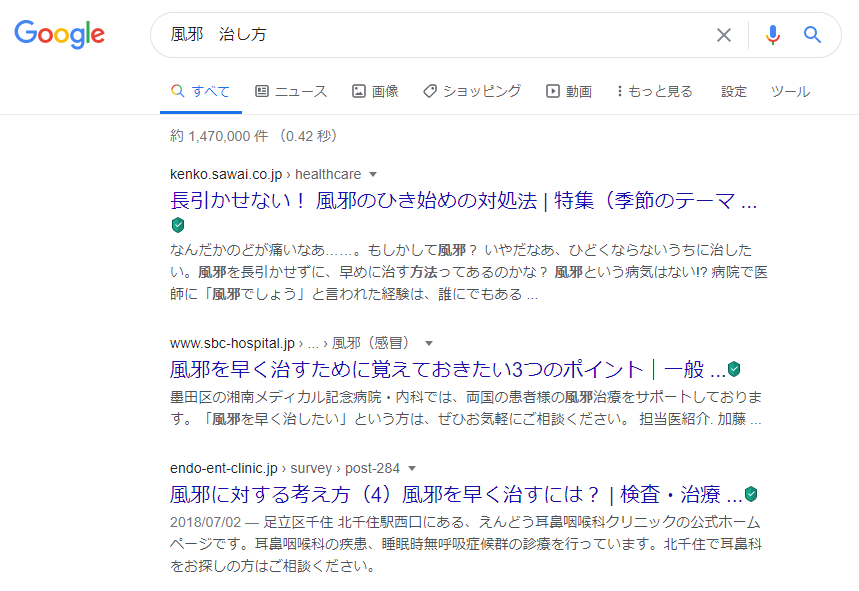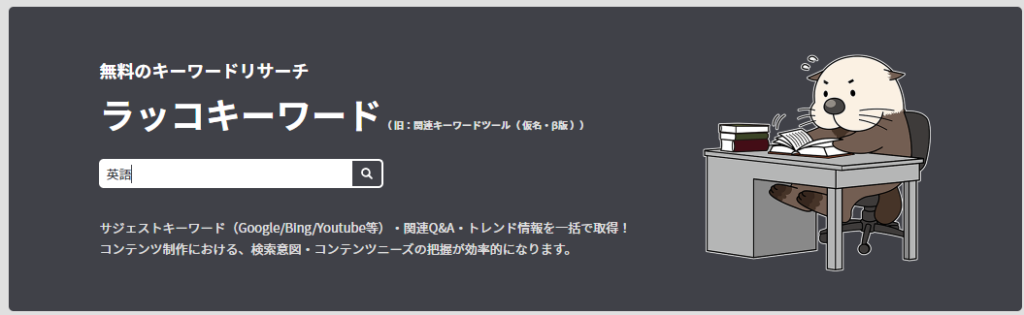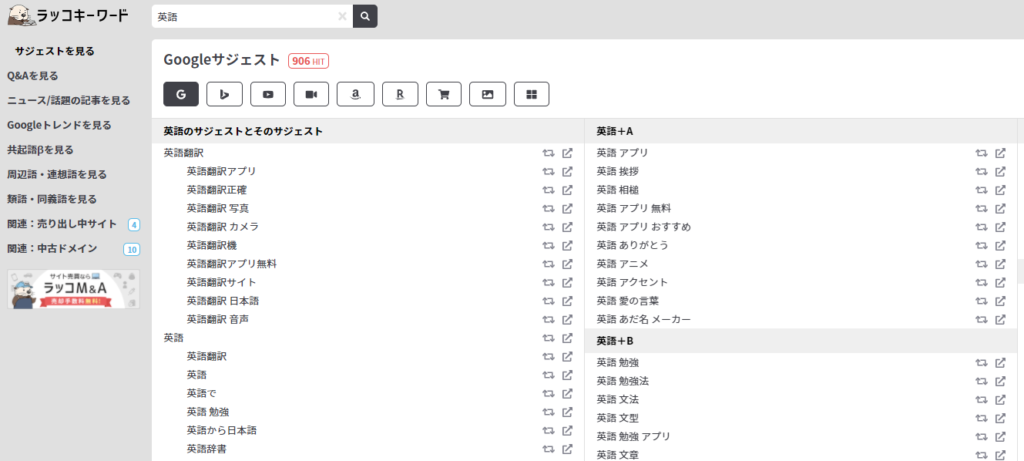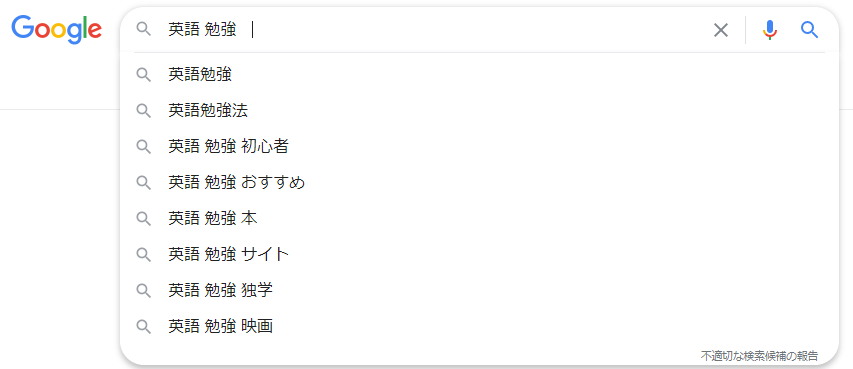ブログを立ち上げるにあたり、特定のテーマ、ジャンルの記事を書くことを決めた人はもちろん、すでに雑記ブログを立ち上げていて、それとは別にブログを立ち上げようと考えている人におススメするのは「特化ブログ」です。
「特化ブログ」とは、その名の通りテーマやジャンルを絞り、専門的な情報を元にした記事を書くブログです。
最近では企業や法人も特化ブログ(オウンドメディア)を開設し、自社の商品やサービスの紹介や、業務に関連する情報を読者(ユーザー)に提供することも増えてきています。
この記事では特化ブログについて詳しく解説すると共に、始め方から記事の書き方、公開までをじっくり解説します。
特化ブログのメリットとデメリット
特化ブログのメリット
特化ブログのメリット・デメリットについては『雑記ブログと特化ブログの違い、特徴とは?メリットとデメリットを解説 』でも解説しましたが、ここではもう少し詳しく説明します。
特化ブログのメリットは大きく分けて3つあります。
専門性、権威性、信頼性を得やすい 検索流入が伸びやすい 収益化しやすい 1. 専門性、権威性、信頼性を得やすい
まず1つ目は、「専門性、権威性、信頼性を得やすい 」ことです。
特化ブログの記事はテーマやジャンルを絞って書かれるため、必然的に専門的なブログとなります。
また、特化ブログは権威性と信頼性も一緒に構築されやすい傾向にあります。
例えば、税理士や税理事務所が税に特化して書いた記事は、読者も記事内容に間違いはないだろうと認識、判断するので信頼を得やすいです。
しかし、有資格者でない一般人が税について書いた記事は、読者が間違っているのではないかと疑わしくも感じてしまいます。
さらに、その記事が掲載されたブログも税に特化されたブログなのか、もしくは他のことも書かれた雑記ブログなのかで読者に与える印象も大きく変わります。
誰もが前者のほうが専門性を感じ、著者や掲載しているブログに権威性も信頼性も感じるでしょう。
特化ブログだからこそ専門性が担保され、かつ権威性と信頼性も合わせて得ることができると言えます。
2. 検索流入が伸びやすい
2つ目は、「検索流入(SEO)の面で伸びやすい 」ことです。
GoogleやYahoo!などの検索エンジンは、基本的に検索ユーザーが入力した検索クエリ(キーワード)の意図に則した情報が掲載されている記事ページを検索結果の上位に表示させる仕組み(アルゴリズム)になっています。
また、記事の内容はもちろん、それを書いた著者や掲載しているブログ(Webサイト)の専門性、権威性、信頼性(各項目の頭文字を取ってE-A-Tと呼ばれている)も評価に繋がります。
そのため特化ブログは検索評価や検索順位が上がりやすくなり、結果的に検索エンジンから訪問するユーザーも多くなるのです。
3. 収益化しやすい
3つ目は、「収益化しやすい 」ことです。
特化ブログはテーマやジャンルを絞って専門的な記事を掲載しているからこそ集まってくる読者の属性も一貫しやすく、読者のニーズや意図も掴みやすいのです。
読者のニーズや意図が掴めれば、記事を用意しやすくなります。
例の税理士や税理事務所の特化ブログなら、分かりにくい勘定科目などを解説し、使いやすい会計ソフトなどを紹介すれば、その記事からその会計ソフトを購入、申し込まれる確率も上がり、収益化にも繋がりやすいのです。
特化ブログのデメリット
特化ブログのデメリットについても、もう少し詳しく説明します。
特化ブログのデメリットも大きく分けて3つあります。
専門知識が必要となる 書きにくいから続けにくい 世間の需要と一致しにくい 1. 専門知識が必要となる
まず1つ目は、記事を執筆するあなた自身に「専門知識が充分にあるか 」ということです。
特化ブログはただ単にテーマやジャンルを絞って記事を書けば良いというわけではなく、それについての専門的な知識がなければ論理的な記事を書けないのはもちろん、書いた記事の内容も説得力も薄くなってしまいます。
特化とは専門家を名乗るということでもあり、専門家には普通では知りえない知識や見解も求められます。
特化ブログの読者はそのくらいの厳しい目で記事を読んでいることを常に意識してください。
また、特化ブログの記事を書く、ネタを集めるためにも日々の勉強、情報収集も欠かさないようにしましょう。
2. 書きにくいから続けにくい
2つ目は、専門性が必要だからこそ「記事を量産しにくい、記事を書き続けることが難しい 」ことです。
前述のように専門を名乗るということは、それを裏付けるだけの知識も求められます。
記事内容の真偽の裏取りや独自の見解はもちろん、読者に専門知識を分かりやすく噛み砕いて説明するにも文章を推敲しなければならないため、1つの記事にかける時間も手間も大きく、量産は難しいと言わざるを得ません。
また、ブログは雑記であれ特化であれ、定期的に記事を更新することが読者を集めるための大切な工夫ですが、テーマやジャンルを絞っているからこそ記事ネタも狭いものになりがちです。
そもそも情報が少ないため定期的な更新すらも難しい状況にも陥ることがあります。
特化ブログは情報の新鮮さよりも専門性や正確性が求められますので、定期的に更新する工夫として記事をストックしておくとよいでしょう。
もう一つの工夫として、同じテーマの記事であっても視点や前提条件を変えれば別の記事としても成り立ちます。
深く掘り下げた記事の数が増えることは特化ブログの専門性を上げることにも繋がりますよ。
3. 世間の需要と一致しにくい
3つ目は、「世間の需要と専門性が一致しているかでアクセス数が大幅に変わる 」ことです。
テーマやジャンルを絞っているからこそ検索流入を獲得しやすく、読者のニーズも意図も掴みやすいことが特化ブログのメリットです。
しかし、あまりに絞りすぎるとその情報を欲しがっている読者が少なく、場合によっては誰も望んでいない、世間のニーズは全くないために検索流入がないことも起こります。
「とあるキーワードで検索1位になった!」と喜んでも、そのキーワード自体が誰も検索しないものならば検索流入すらないのです。
また、特化ブログは収益化し易いことがメリットではありますが、マネタイズのポイントがアフィリエイトによる商品の紹介やサービスの申し込みであった場合、自身のテーマやジャンルに沿うアフィリエイトがなければ、収益化も難しくなります。
Google AdSenseなどのバナー広告によって報酬を得る方法もありますが、専門的であるからこそ記事内容と自動表示される広告内容が一致せずにクリック率や報酬が低くなることも起こり得るからです。
メリット デメリット 専門性、権威性、信頼性を得やすい 専門知識が充分にあるか問われる 検索流入(SEO)の面で伸びやすい 記事を量産しにくい、記事を書き続けることが難しい 収益化し易い 世間のニーズ、意図と専門性が一致しているかでアクセス数が大幅に変わる
特化ブログを始めるために調査、準備しておくこと
特化ブログは雑記ブログと比べると、始めるための調査、準備することが多く、時間をかける必要もあります。
そんな特化ブログを始めるにあたり、調査、準備しておくことは4つあります。
テーマ、ジャンルを決める ブログの全体の構造設計を行う 想定読者(ペルソナ)を決める 必ず情報の真偽を確かめる 1. テーマ、ジャンルを決める
1つ目は、「テーマ、ジャンルを決める 」ことです。
単純にテーマやジャンルを決める、絞れば良いわけではく、そのテーマ、ジャンルの専門を名乗るだけの知識、知見があることが望ましいです。
あなた自身が日々の勉強、情報収集も苦ではないテーマ、ジャンルであると尚良いでしょう。
ただ、特化ブログの目的が収益化であるならば、世の中の需要に合わせることも必要になります。
以下の記事にテーマ、ジャンルごとに難易度と収益性を記載していますので、参考にしてみて下さい。
【ブログジャンル一覧】初心者におすすめアフィリエイトジャンルの選び方
2. ブログの全体の構造設計を行う
2つ目は、「ブログ全体の構造設計を行う 」ことです。
「ブログなのだから記事を書けばよいだけ?」と思うかもしれませんが、ブログ全体で情報を整理して読者に届ける、読者に分かりやすい構造にすることを考えると尚良いブログへと進化します。
特に特化ブログはテーマやジャンルが決まった上でブログを開設しているため、更新日時だけで記事を羅列するよりも、ジャンル別の一覧ページや、主要な情報をまとめた「まとめ記事」を作ってブログのTOPから遷移できるようにしておくと、読者にもよく読まれる記事となります。
また、特化ブログは必然的に関連する記事も多くなり、その記事同士をリンクで繋ぐと、読者が複数の記事を回遊するきっかけにもなります。
このまとめ記事を作りやすいことと、関連する記事が多くなることを予め意識して、ブログ全体の構造設計(どの場所にどの記事を配置するのか)を行うと良いでしょう。
また、ブログの構造設計の1つとして、特化ブログは情報の信頼性を上げるためにプロフィールページ(運営者概要ぺージ)も作成しておく ことをおススメします。
(※ 詳しい理由は、特化ブログを収益化するための10のステップを紹介 で解説しています)
3. 想定読者(ペルソナ)を決める
3つ目は「想定読者(ペルソナ)を決める 」ことです。
雑記ブログでも特化ブログでも言えることですが、想定読者を決めて記事を書くと、記事の質やアクセス数が上がる要因になります。
むしろ特化ブログはもっと具体的に想定読者を決めて記事を書くことが求められると言えます。
想定読者をある程度絞れることや収益化にも繋がりやすいことが特化ブログのメリットでもあり、要点でもありますので、しっかり考えて想定読者を決めましょう。
4. 必ず情報の真偽を確かめる
4つ目は「情報の真偽を調べる 」ことです。
これも雑記ブログであっても真偽が定かではない噂レベルの記事や間違った情報を発信すると、自身はもちろん運営するブログの信頼や評判も落ちてしまいます。
特化ブログはミスによる信頼や評判の落ち方が雑記ブログよりも大きいものとなります。
そのようなことが起こらないよう、記事を書く前は必ず情報の真偽を確かめることを習慣付けましょう(真偽がハッキリしないものはネタとして扱わない、記事にしないほうがよいでしょう)。
特化ブログ投稿の書き方のコツ
それでは、特化ブログの記事を投稿してみましょう。
雑記ブログの記事投稿にコツがあるように、特化ブログにも記事投稿のコツがあります。
それは、信用できる情報を然るべきところから引用して根拠を示す(一次情報を示す) ことです。
特化ブログは情報に専門性も正確性も求められます。
そんな特化ブログの記事で間違った情報はもちろん真偽がハッキリしない情報を提供することは、自身はもちろん運営するブログの信頼や評判を落としてしまかねません。
記事に書かれていることが正しい、間違っていないことを示すために公的な機関から発表された情報を引用して根拠にするのです。
引用せずにただ伝えるだけよりも「ここに元となる情報が書かれていましたよ」と引用先を示すほうが情報の正確性も担保されるので、読者も信用して情報を受け取れるのです。
読まれやすい特化ブログを書くコツ
さらに記事の質を上げるためのコツは、人に読まれやすく、記事を完読してもらうよう読みやすい文章構成を行う ことです。
これも基本的なことは雑記ブログと同じなのですが、特化ブログの記事は専門性や正確性が求められる特性のため、どうしても説明臭い記事、文章になる傾向があります。
そんな特化ブログの記事を読みやすくする文章、構成のコツは以下の4つです。
タイトルや見出しを分かりやすく 接続詞や助詞を正しく使う 意見(考察)と事実を分ける 結論を最初に書く 1. タイトルや見出しを分かりやすく
まず1つ目は「タイトルや見出しを分かりやすい 」文章にすることです。
雑記ブログの記事と同様に、タイトルと見出しだけを読んでも大筋の記事内容が掴めるような端的な文章にすることが望ましいです。
2. 接続詞や助詞を正しく使う
2つ目は「接続詞や助詞(てにをは)を正しく使う 」ことです。
これも雑記ブログの記事と同様に接続詞や助詞を間違えると意味も内容も間違って伝わる、誤読してしまいやすいので記事を書き終えたら一度は読んで確認してみましょう。
実際に声に出して読むと、つまずく場所や文章表現がおかしい場所に気が付きますよ。
3. 意見(考察)と事実を分ける
3つ目は「意見(考察)と事実をしっかり分けて書く 」ことです。
特化ブログの記事には自身の意見(考察)を加えることがありますが、特化ブログは情報に専門性も正確性も求められるため、個人的な意見と事実がごっちゃになって書かれた記事では読者も混乱し、誤解の元にもなってしまいます。
もちろんこれは雑記ブログの記事も意識すべきことですが、特に専門性も正確性も求められる特化ブログは徹底しなければならないことだと言えます。
前節の『特化ブログ投稿の書き方のコツ』にも書いたように、引用も合わせて使うと読みやすく、理解しやすい記事になるでしょう。
4. 結論を最初に書く
4つ目はブログにおいては一番大事なこと、「ブログの記事構成では結論を最初に持ってくる 」ことです。
これも雑記ブログの記事であっても意識すべきことなのですが、特化ブログは特に意識しておかねばなりません。
なぜならば特化ブログの記事を読む読者は、まずは結論を知りたくて記事を読む読者が圧倒的に多いからです。
そして、結論を知った上でその理由、根拠も欲しがるからです。
記事に関しては最初に結論、次にその理由、根拠を説明し、そして例を紹介して最後にもう一度結論を述べてまとめる構成が完読されやすいカタチなのです。
特化ブログの集客、収益化の方法
最後に、特化ブログの集客、収益化について解説します。
ブログにおいて理想的な集客、収益化は「検索エンジンから流入する読者(ユーザー)を増やすこと 」です。
特に特化ブログは検索キーワードも一般的なキーワードよりも専門的なキーワードで検索されて流入することが多いため、想定した読者を集客できる可能性も高くなります。
記事に適するキーワードを把握 して、そこから検索意図(目的)を読み解き、検索意図にあう情報を提供する(記事を書く) ことが特化ブログの集客のコツです。
アクセス解析が可能であれば、定期的に記事ごとに流入キーワードをチェックしましょう。
検索意図に合う情報を提供できているかを確認し、できていないならば検索意図を適えることを充分に意識して記事の修正、追記を行ってください。
場合によっては新しい記事を書いて集客を図りましょう。
また、検索流入を増やすために、タイトルや見出しに検索ボリュームのあるキーワードを入れるというテクニックもありますが、そのキーワードが特化ブログと関係のないキーワードならば、記事内容とタイトルや見出しが乖離してしまいやすく、逆効果となる場合があります。
特に専門用語は定義や意図がハッキリ決まっているものも多く、曖昧な使い方をすれば意味はもちろん記事内容も曖昧になりやすいからです。
収益化の面では、特化ブログは記事の情報に興味がある読者が集まりやすく、記事に関連する商品やサービスを紹介することで購入や申し込みにも繋がりやすい傾向にあります。
よって雑記ブログよりも収益化は簡単ですが、専門的だからこそ読者も限られるため、多数の読者がこぞって購入、申し込みを行うことも少ないので、いかに成約率を上げるかが特化ブログの収益化の最大のコツ でもあります。
特化ブログの収益化については収益化の仕組み(アフィリエイトなど)を含めて特化ブログを収益化するための10のステップを紹介 でさらに詳しく解説しますので、そちらも合わせてご覧ください。
まとめ
特化ブログは雑記ブログと違って自由度が低く、さらに読者の潜在的なニーズを読み解くことも求められます。
ただ、難しくて手間も時間もかかるからこそ、信頼を獲得すればファンやリピーターが生まれやすいです。
テーマやジャンルを絞っているからこそ、読者も関連する他の記事も読みたい(調べたい)気持ちになるはずです。
また、読者が何度も訪問してくれるリピーターになることは安定したアクセスはもちろん、収益化にも繋がります ので、ぜひ特化ブログに挑戦してみてください!